Page 1

Guide utilisateur
Page 2
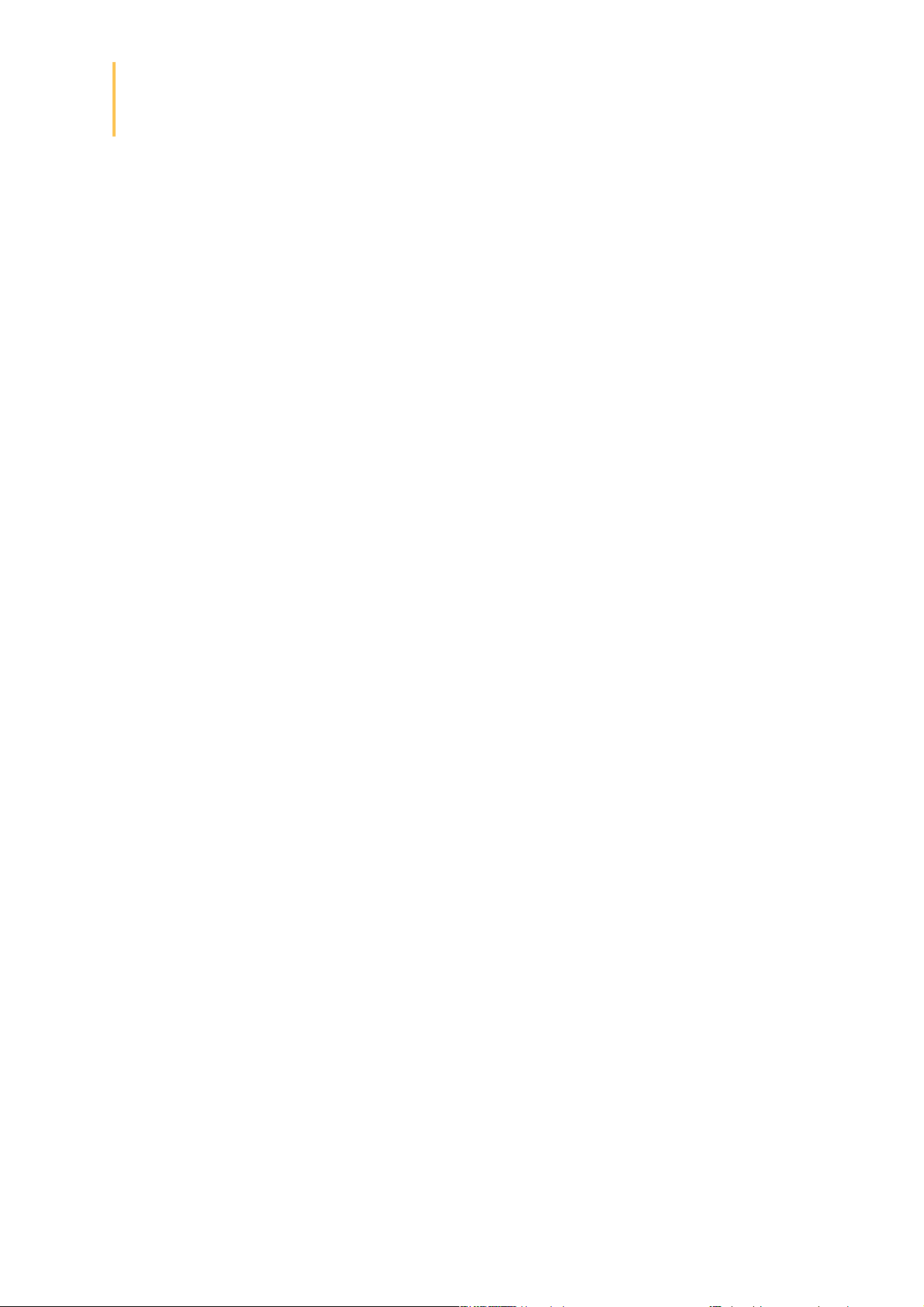
Table des matièresTable des matières
Avant de commencer
Installation
.......................................................................................................................................................6
...........................................................................................................................................................................................................6Mises à jour
...........................................................................................................................................................................................................6Carte SD
...........................................................................................................................................................................................................6Avertissements
...........................................................................................................................................................................................................7Interface commande au volant
.......................................................................................................................................................8
...........................................................................................................................................................................................................8Instructions de sécurité
...........................................................................................................................................................................................................9Avant de commencer
...........................................................................................................................................................................................................10Schéma d'installation
...........................................................................................................................................................................................................10Installation avec les supports
...........................................................................................................................................................................................................11Installation avec les vis latérales
...........................................................................................................................................................................................................11Installation du dongle GPS
...........................................................................................................................................................................................................12Connexion du câble de frein à main
...........................................................................................................................................................................................................13Installation d'une caméra de recul
...........................................................................................................................................................................................................13Installation du microphone
...........................................................................................................................................................................................................13Connexion du câble ISO
...........................................................................................................................................................................................................14Installation des câbles USB
...........................................................................................................................................................................................................14Protection contre le vol
Première utilisation
Téléphone
.......................................................................................................................................................16
...........................................................................................................................................................................................................16Allumer / éteindre le Parrot ASTEROID Smart
...........................................................................................................................................................................................................16Ecran d'accueil
...........................................................................................................................................................................................................16Personnaliser l'écran d'accueil
...........................................................................................................................................................................................................17Modifier les paramètres
...........................................................................................................................................................................................................17Connecter un téléphone via Bluetooth
...........................................................................................................................................................................................................17Connecter deux téléphones
...........................................................................................................................................................................................................18Synchroniser le répertoire du téléphone
.......................................................................................................................................................19
...........................................................................................................................................................................................................19Recevoir un appel
...........................................................................................................................................................................................................19Emettre un appel
...........................................................................................................................................................................................................20Consulter le journal d'appels
...........................................................................................................................................................................................................21Gérer les contacts favoris
Page 3
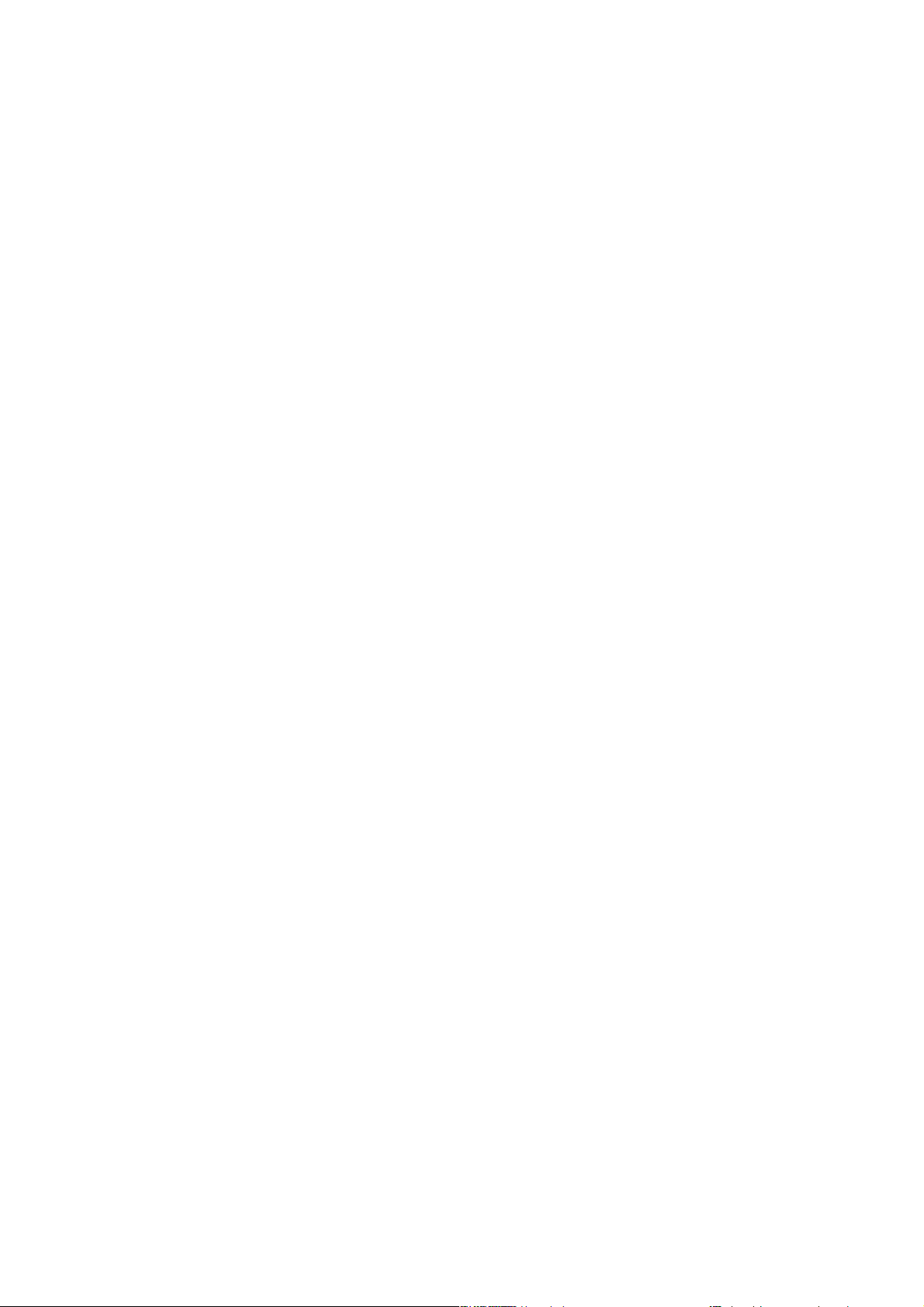
...........................................................................................................................................................................................................21Utilisation pendant un appel
Musique
Internet
.......................................................................................................................................................23
...........................................................................................................................................................................................................23Utiliser la reconnaissance vocale musicale
...........................................................................................................................................................................................................23Commandes
...........................................................................................................................................................................................................24iPod
...........................................................................................................................................................................................................24Périphérique USB
...........................................................................................................................................................................................................24Carte SD
...........................................................................................................................................................................................................25Entrée audio analogique
...........................................................................................................................................................................................................26Lecteur audio Bluetooth
...........................................................................................................................................................................................................26Radio
.......................................................................................................................................................28
...........................................................................................................................................................................................................28Connexion avec une clé 3G / 4G
...........................................................................................................................................................................................................28Partage de connexion 3G via Bluetooth
...........................................................................................................................................................................................................29Partage de connexion 3G via USB
...........................................................................................................................................................................................................30Connexion à un réseau Wi-Fi
...........................................................................................................................................................................................................30Utiliser l'ASTEROID Market
Vidéo
Réglages
...........................................................................................................................................................................................................32Utiliser le navigateur web
.......................................................................................................................................................36
...........................................................................................................................................................................................................36Caméra de recul
...........................................................................................................................................................................................................36Lecture d'une vidéo depuis une source externe
...........................................................................................................................................................................................................37Lecture de fichiers vidéo depuis une carte SD
...........................................................................................................................................................................................................37Utilisation d'un écran branché à la sortie vidéo
.......................................................................................................................................................38
...........................................................................................................................................................................................................38Date / heure
...........................................................................................................................................................................................................38Téléphone
...........................................................................................................................................................................................................39Audio
...........................................................................................................................................................................................................41Musique
...........................................................................................................................................................................................................42Affichage
...........................................................................................................................................................................................................43Réseau
...........................................................................................................................................................................................................44Bluetooth
...........................................................................................................................................................................................................45Autres paramètres
Galerie
.......................................................................................................................................................46
...........................................................................................................................................................................................................46Utiliser la galerie
...........................................................................................................................................................................................................46Zoomer / Dézoomer
...........................................................................................................................................................................................................46Editer une photo
...........................................................................................................................................................................................................47Définir une image comme fond d'écran
Page 4
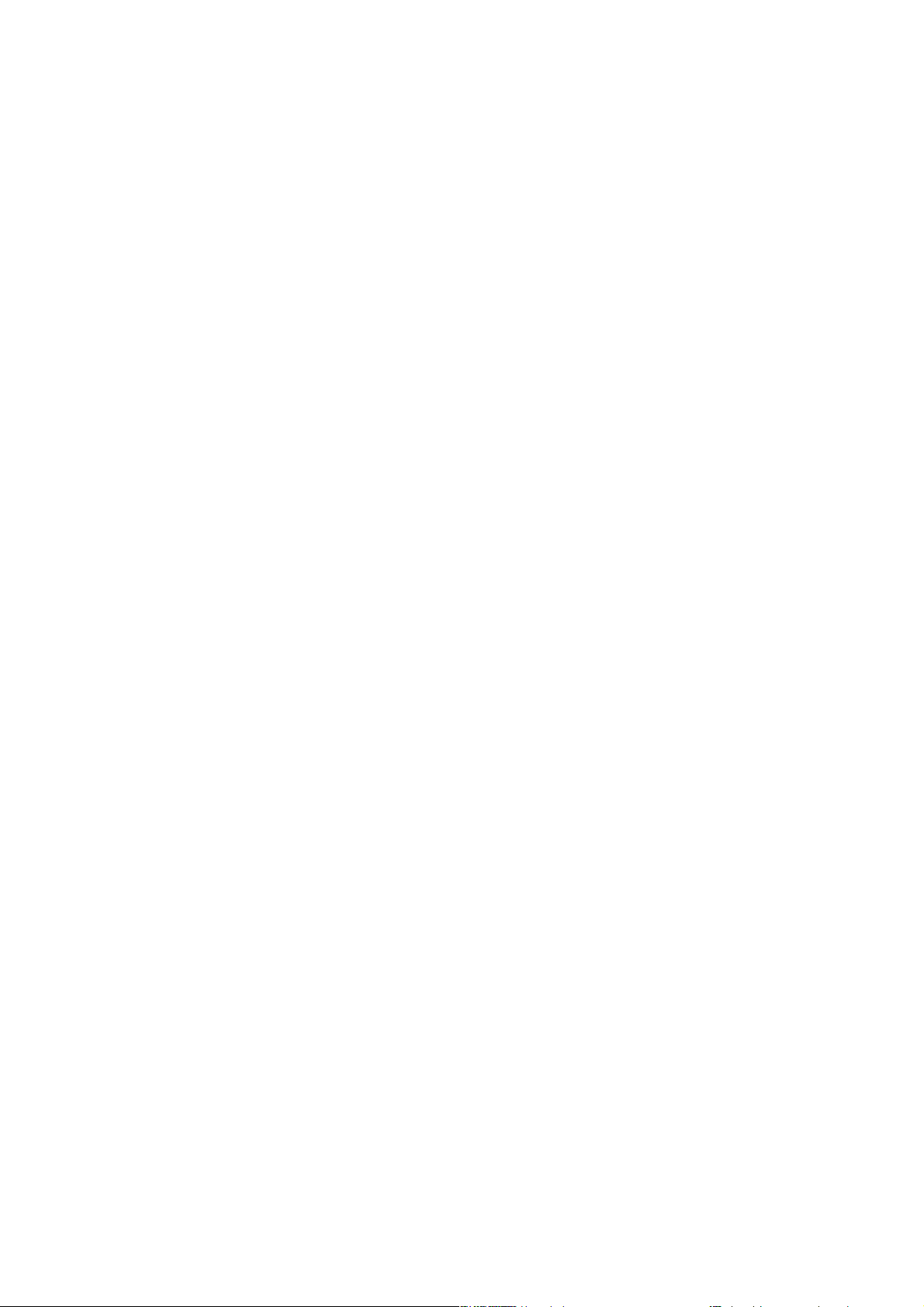
Applications préinstallées
.......................................................................................................................................................48
...........................................................................................................................................................................................................48Calculatrice
...........................................................................................................................................................................................................48Agenda
En cas de problème
Informations générales
.......................................................................................................................................................52
...........................................................................................................................................................................................................52Avant de commencer
...........................................................................................................................................................................................................52Pour plus d'informations
.......................................................................................................................................................54
Page 5
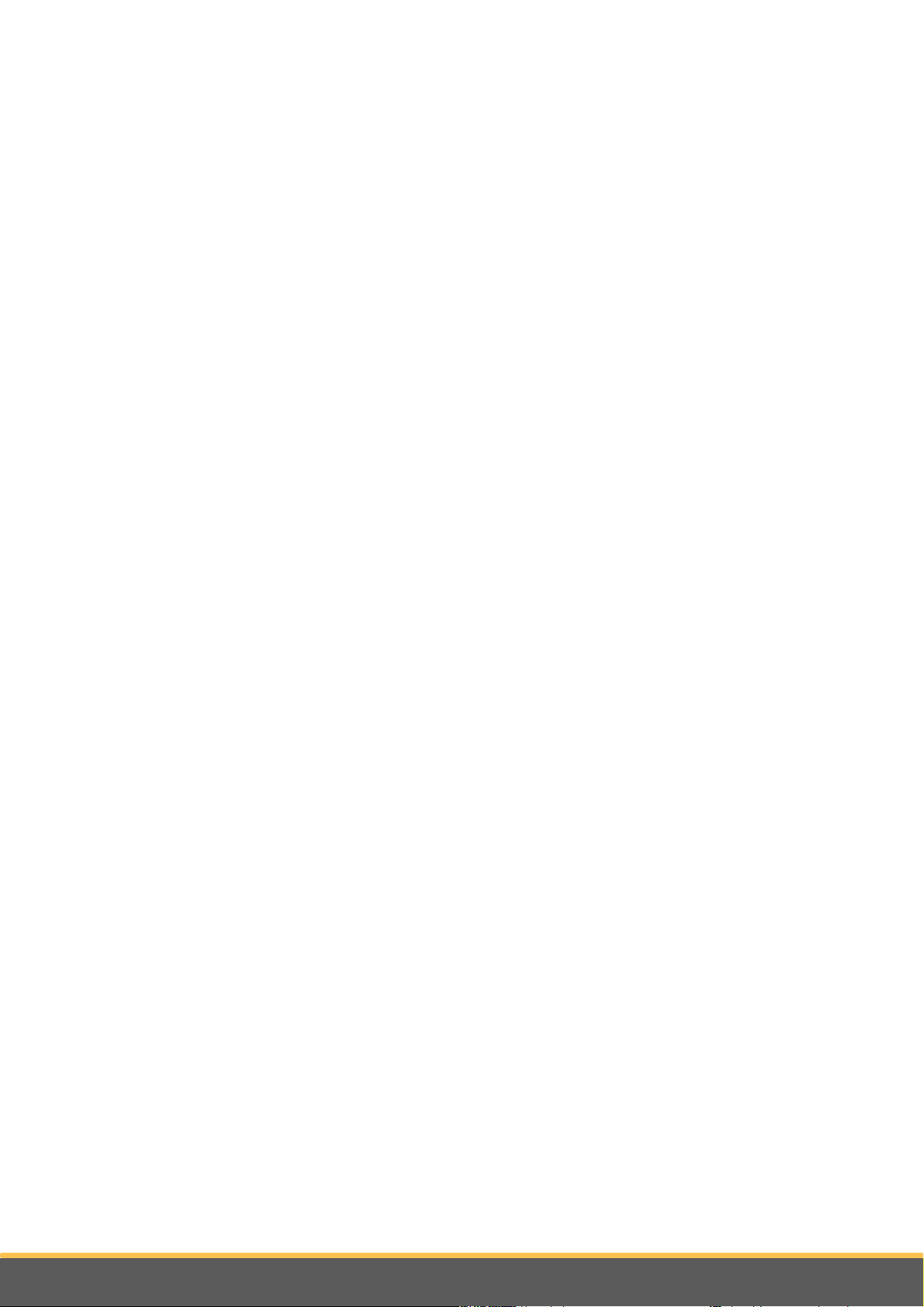
5
Page 6
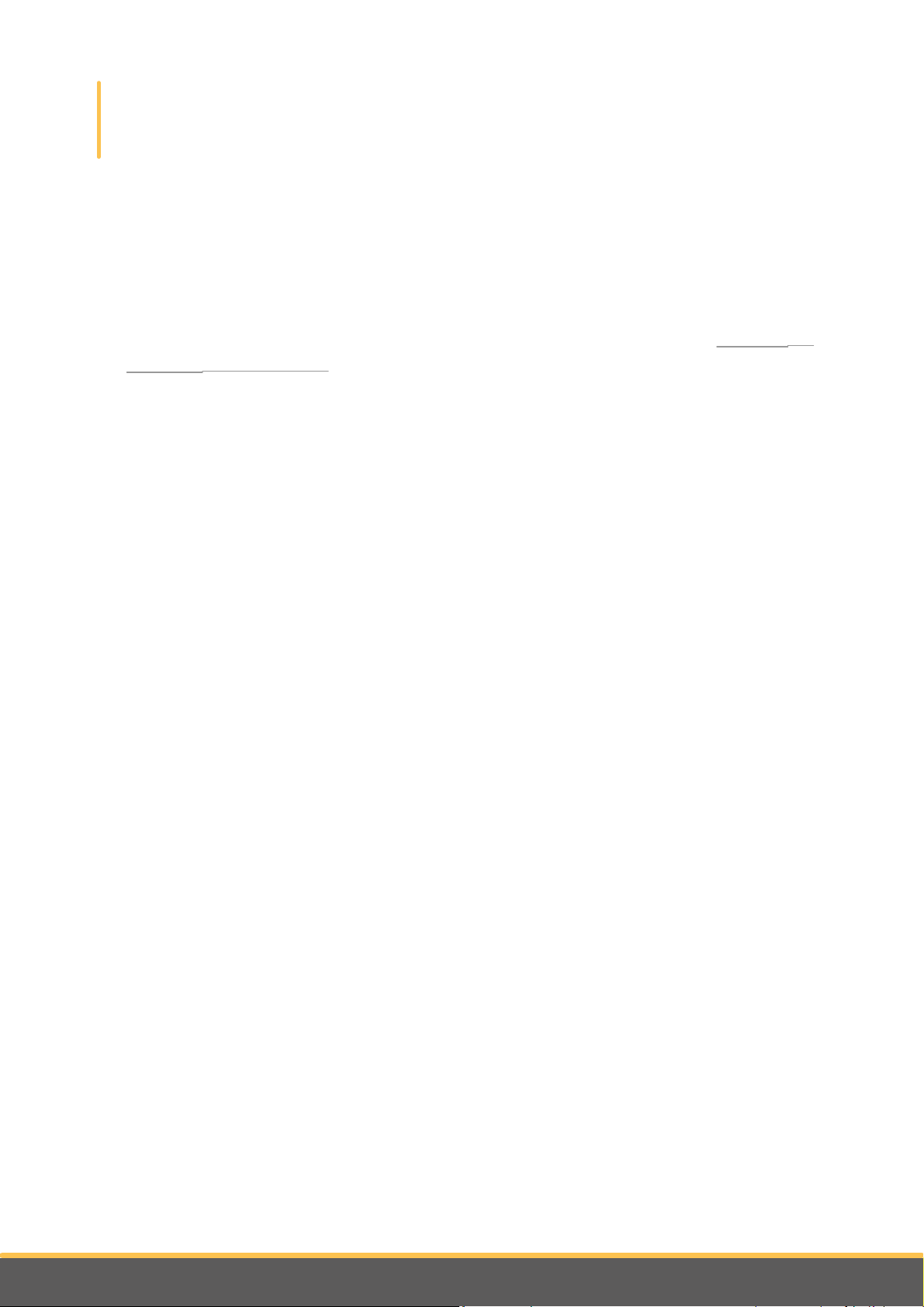
Avant de commencer
Mises à jour
Téléchargez gratuitement la dernière mise à jour de votre produit (et consultez la
procédure de mise à jour) sur notre site web. Ces mises à jour vous permettront de
bénéficier de nouvelles fonctionnalités et d’améliorer la compatibilité de votre produit.
Note : Vous pouvez aussi télécharger les mises à jour de votre Parrot ASTEROID Smart
lorsque celui-ci est connecté à Internet. La disponibilité d'une mise à jour vous est indiquée
sur la barre de notification.
Carte SD
Une carte SD est fournie avec le Parrot ASTEROID Smart. Elle permet de lire des musiques
et est indispensable au fonctionnement des applications.
Avertissement : L'application iGO est fournie gratuitement avec le Parrot ASTEROID Smart.
Les cartes de navigation indispensables à l'utilisation de cette application sont préinstallées sur la carte SD fournie. Pour fonctionner, le contenu de la carte SD ne doit pas
être supprimé ou déplacé. Seule cette carte SD vous permettra d'utiliser la version offerte
d'iGO.
Avertissements
Les fonctions requérant une attention prolongée doivent uniquement être utilisées lorsque
le véhicule est à l’arrêt. Votre sécurité et celle des autres usagers de la route prime sur les
appels téléphoniques, la musique ou les applications d'aide à la conduite. Soyez
responsable : conduisez prudemment et prêtez attention à votre environnement. Parrot
dégage toute responsabilité si vous choisissez d’ignorer cette mise en garde.
Utilisez le Parrot ASTEROID Smart avec un niveau de volume raisonnable, de manière à
pouvoir entendre à tout moment les bruits extérieurs pendant la conduite.
Le Parrot ASTEROID Smart comporte des aimants de type NdFeB qui peuvent endommager
les objets sensibles aux champs magnétiques (pacemaker, cartes de crédit, montres
mécaniques...).
6
Le fil "Parking Brake" du câble ISO du Parrot ASTEROID Smart permet de détecter si le frein
à main est enclenché ou non. Il doit être connecté conformément aux instructions
d’installation décrites dans le présent document. Toute installation ou connexion
incorrecte peut être dangereuse et illégale dans de nombreux états / pays. L’écran dans le
Avant de commencer
Page 7
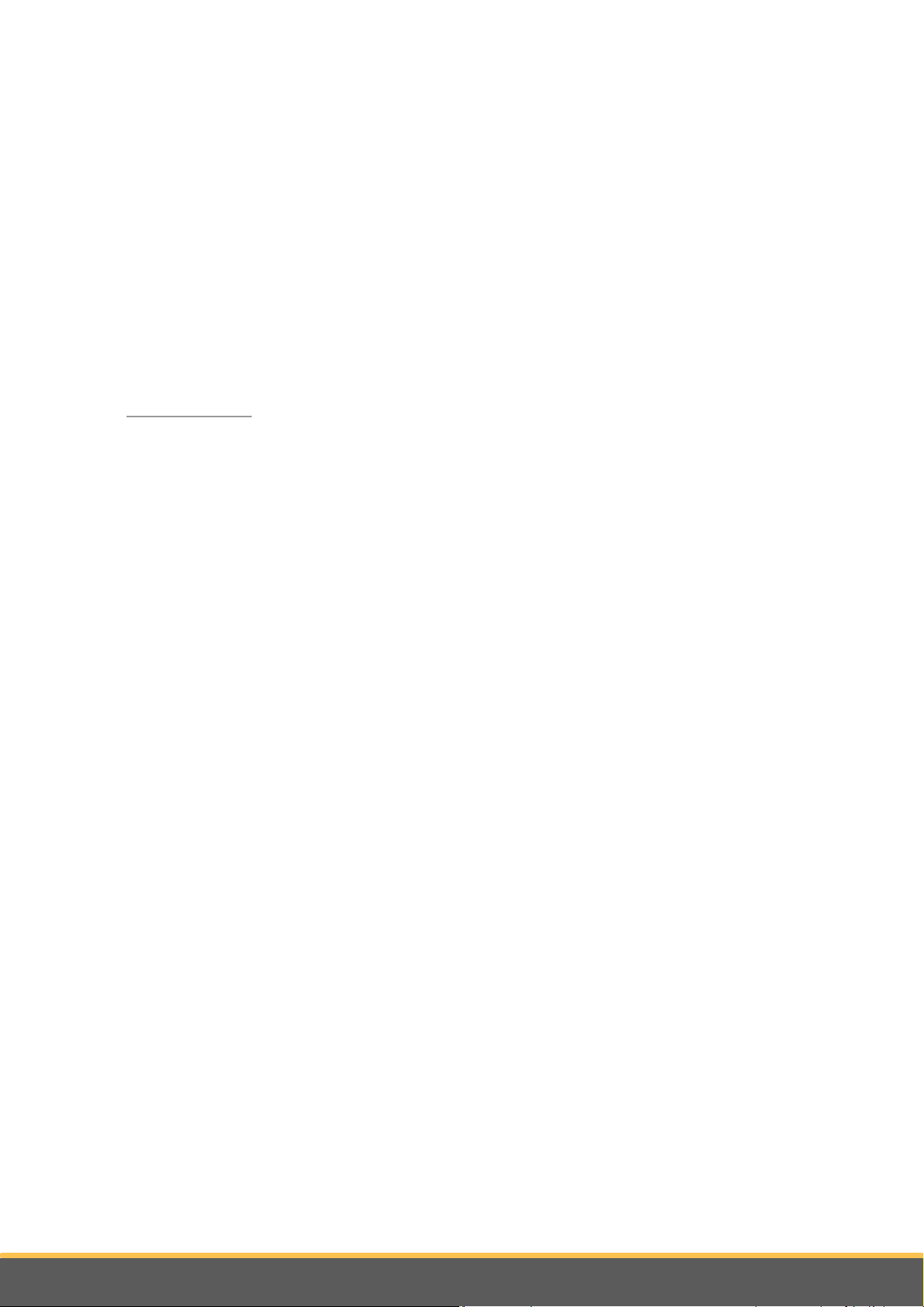
champ de vision du conducteur ne doit en aucun cas diffuser de vidéos lorsque le véhicule
est en circulation. Il en est de même pour toute application web.
Si vous essayez d’utiliser une application non dédiée à la navigation ou à l’aide à la
conduite pendant que vous conduisez, un avertissement s’affichera à l’écran. Pour
regarder une vidéo sur l’écran du Parrot ASTEROID Smart, assurez-vous que le véhicule est
à l’arrêt dans un endroit sûr et que le frein à main est enclenché.
Interface commande au volant
Une interface vous permet d'utiliser les commandes aux volants de votre véhicule pour
commander votre produit Parrot. Avec cette interface, vous pourrez utiliser le Parrot
ASTEROID Smart tout en gardant les mains sur le volant. Consultez notre site web
www.parrot.com pour plus d’informations.
7Avant de commencer
Page 8
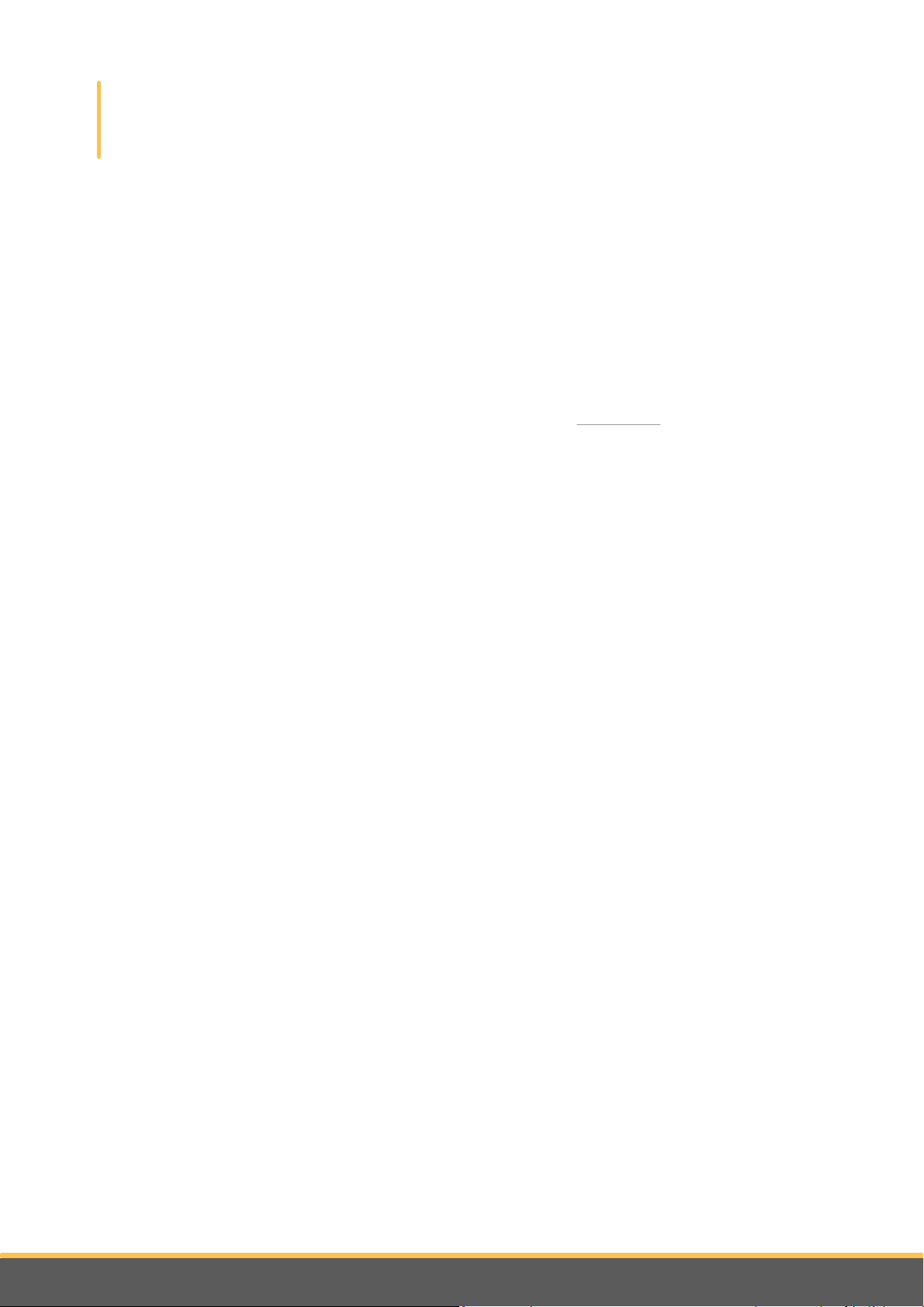
Installation
Instructions de sécurité
Note : Nous vous recommandons de faire appel à un professionnel pour cette installation,
notamment à l'un de notre réseau d'installateurs agréés en cliquant ici.
Eteignez le moteur avant d’effectuer les branchements.
N'installez jamais le Parrot ASTEROID Smart à un emplacement où il risque de blesser le
conducteur ou un passager en cas d'arrêt brusque.
N'installez jamais le Parrot ASTEROID Smart à un emplacement où il pourrait gêner la
conduite.
Ne percez jamais une cloison ou le tableau de bord sans vérifier auparavant ce qui se
trouve derrière. Assurez-vous de ne jamais endommager un composant électronique ou un
câble.
Si vous utilisez des vis, assurez-vous qu'elle n'entrent pas en contact avec un câble
d'alimentation électrique.
Le Parrot ASTEROID Smart est uniquement conçu pour fonctionner sur un véhicule avec
une batterie de 12 V. Si votre véhicule (ex : camion) dispose d'une batterie 24V,
l'utilisation d'un dévolteur est nécessaire.
Assurez-vous que les câbles sont installés à l’écart des endroits chauds (sorties du
chauffage...), des parties mobiles (levier de vitesse...) et qu'ils ne risquent pas de
s'enrouler autour de la colonne de direction ou du levier de vitesse.
Vérifiez le bon fonctionnement des équipements du véhicule après l'installation du Parrot
ASTEROID Smart.
N'installez pas le Parrot ASTEROID Smart ou un de ses composants à un endroit où l'un des
airbags du véhicule peut se déployer.
N'installez pas le Parrot ASTEROID Smart à un endroit humide ou soumis à des
températures élevées.
8
Laissez derrière le Parrot ASTEROID Smart un espace suffisant pour permettre la
dissipation de la chaleur.
Installation
Page 9

Avant de commencer
Connecteur antenne Parrot ASTEROID
Smart
Exemple d'adaptateur d'antenne -DIN / Fakra (non fourni)
Retirez l’autoradio d’origine de votre véhicule. Cette opération peut nécessiter des clés
d’extraction.
Vérifiez si la connexion entre les connecteurs audio, l'alimentation du Parrot ASTEROID
Smart et la connectique de votre véhicule est possible en comparant les deux connecteurs.
Si cette connexion est impossible, l’utilisation d’un adaptateur ISO est nécessaire afin
d’adapter le Parrot ASTEROID Smart à la connectique spécifique de votre véhicule.
Consultez la section Compatibilité véhicules sur la page support du Parrot ASTEROID Smart
pour vérifier la nécessité d'un câble adaptateur.
Comparez le connecteur de l’antenne du Parrot ASTEROID Smart et celui de votre véhicule.
Si l’utilisation d’un adaptateur antenne est nécessaire, contactez un professionnel de
l’automobile pour plus d’informations.
Note : Si votre antenne est amplifiée, vous avez la possibilité de l'alimenter via le câble
ISO fourni avec votre Parrot ASTEROID Smart.
9Installation
Page 10
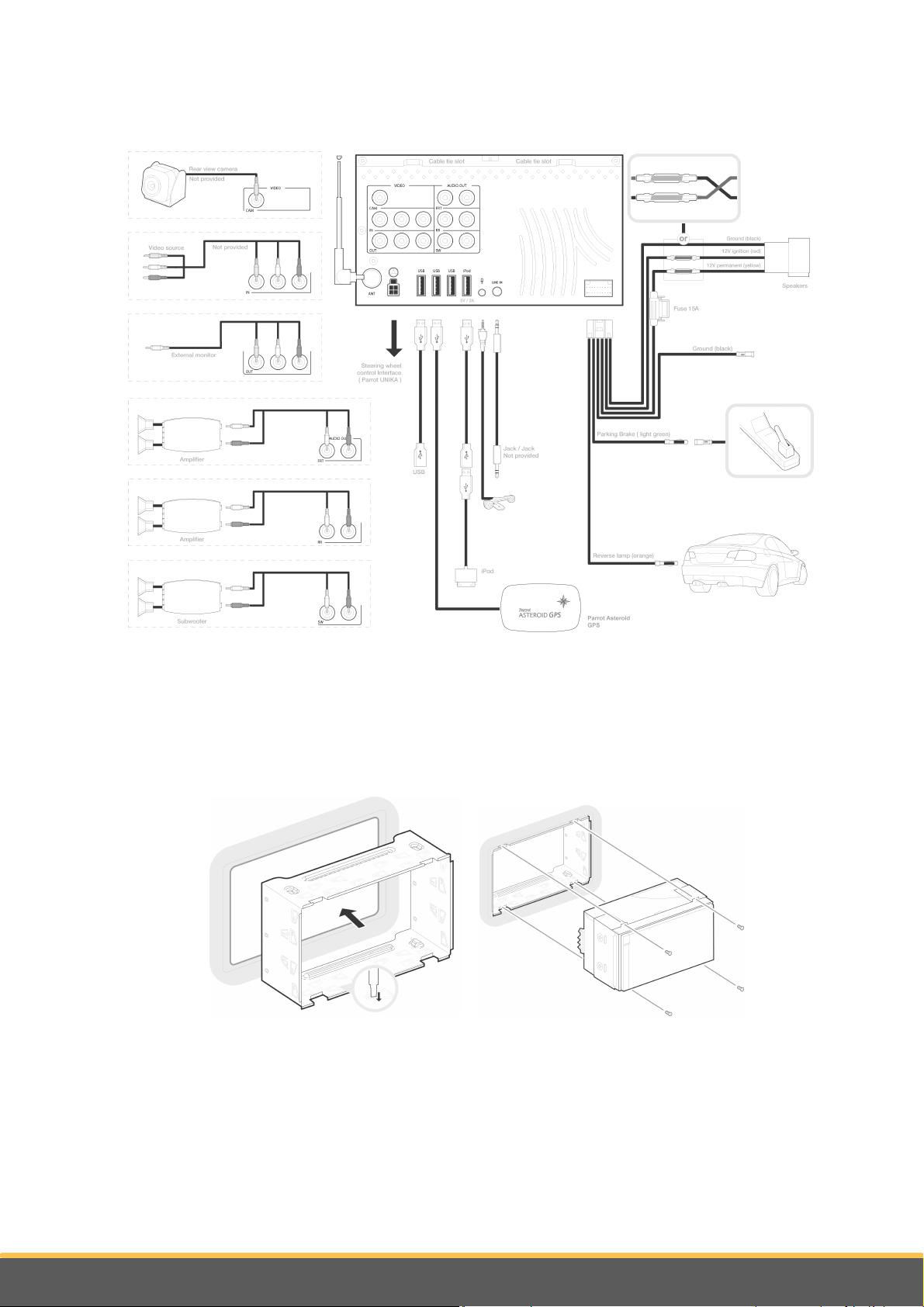
Schéma d'installation
Installation avec les supports
1. Dévissez les 4 vis pour retirer le support du Parrot ASTEROID Smart.
2. Insérez le support de montage et fixez-le dans l’habitacle. Pour cela, écartez les
languettes vers l’extérieur en les pliant à 90°.
3. Installez le Parrot ASTEROID Smart et fixez les 4 vis.
4. Clipsez le cadre en plastique.
10
Installation
Page 11
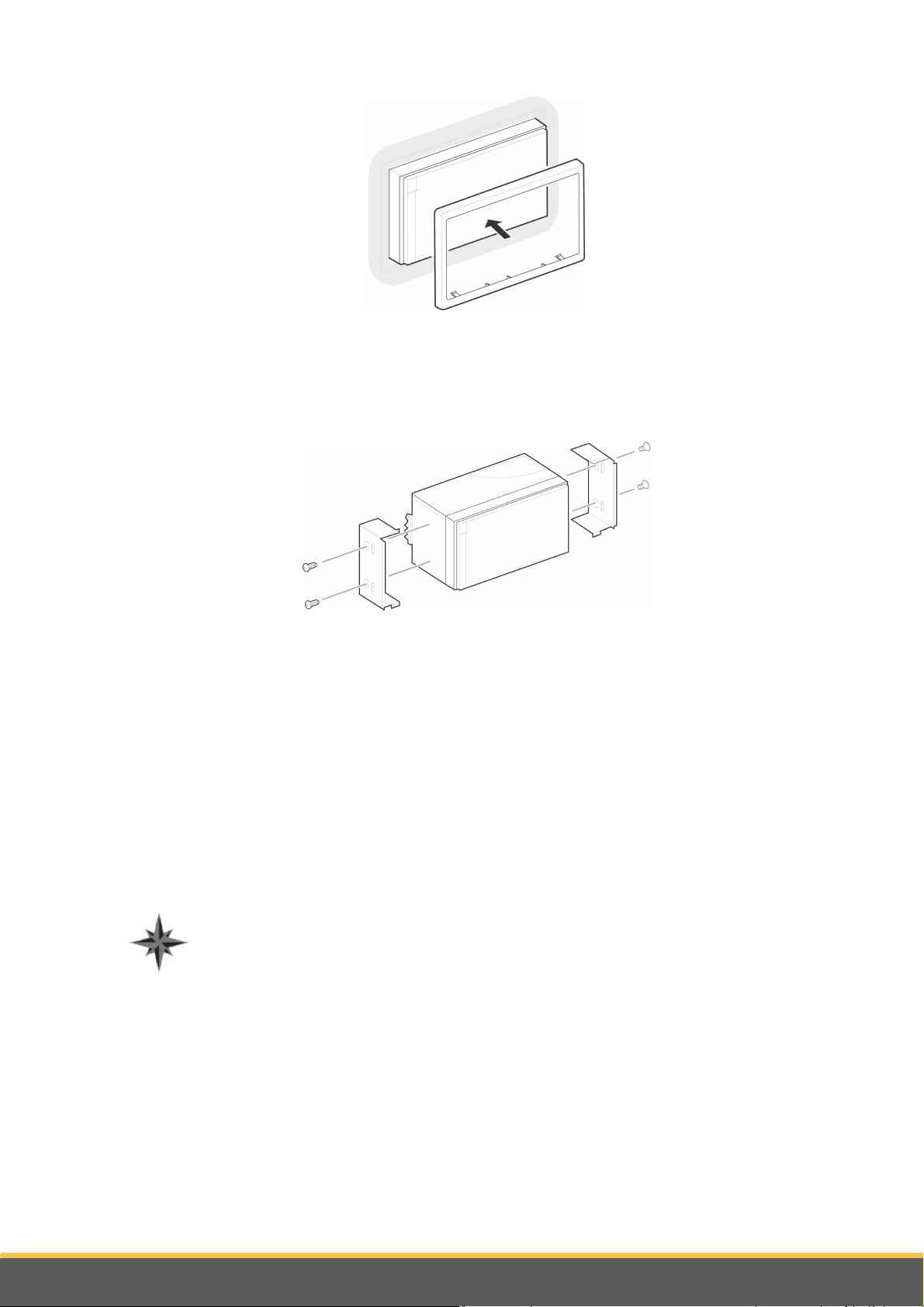
Installation avec les vis latérales
L'antenne GPS du dongle se trouve sur le côté où est écrit "Parrot ASTEROID GPS"
et où se trouve le logo en forme d'étoile. Ce logo doit toujours être orienté vers le
ciel.
1. Dévissez les 4 vis pour retirer le support du Parrot ASTEROID Smart.
2. Retirez les 2 supports latéraux.
3. Positionnez le Parrot ASTEROID Smart de manière à ce que les trous de vis soient
alignés avec les trous de vis du véhicule.
4. Vissez autant de vis que nécessaire selon le modèle de votre véhicule. Utilisez
uniquement les vis fournies.
Installation du dongle GPS
Fixez le dongle GPS sur une surface plane, dans une zone sans obstacle à l'intérieur de
l'habitacle.
Les pare-brises athermiques et les vitres avec antenne incrustée peuvent interférer avec la
réception GPS et réduire la fiabilité des informations liées aux applications de navigation.
Si votre véhicule dispose d'un pare-brise athermique, fixez le dongle GPS sur le pare-brise
au niveau de la zone non athermique. Le côté sur lequel se trouve le logo en forme d'étoile
doit être collé sur le pare-brise.
11Installation
Page 12
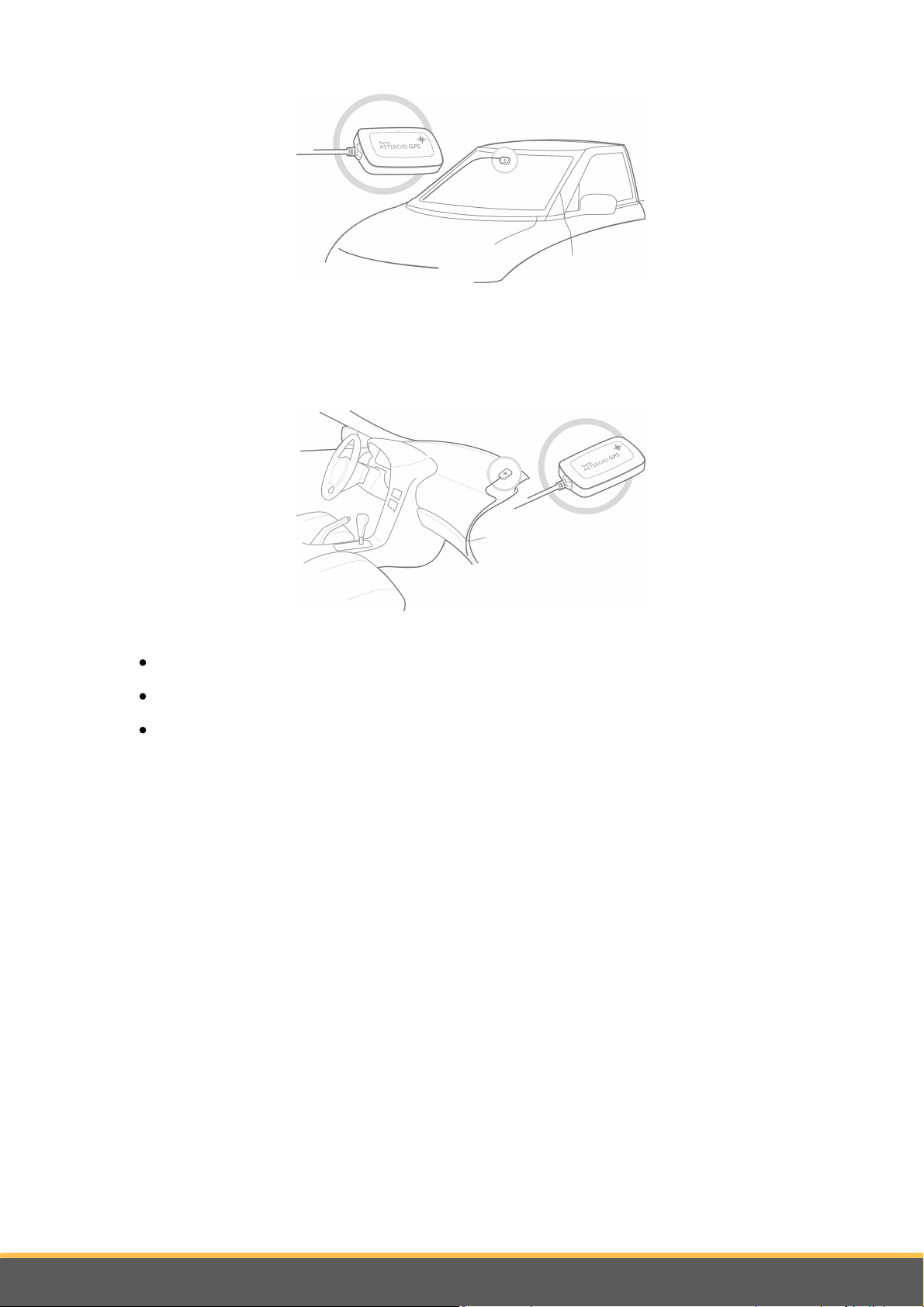
Note : La zone non athermique du pare-brise dépend du modèle de votre véhicule. Elle se
trouve généralement au niveau du rétroviseur.
Si votre véhicule ne dispose pas d'un pare-brise athermique, fixez le dongle GPS sur le
tableau de bord. Le côté sur lequel se trouve le logo en forme d'étoile doit être visible.
Pour assurer une bonne fixation du support :
utilisez l'adhésif double face fourni ;
nettoyez la surface de montage avant de coller le support ;
après fixation du support, patientez environ 2 heures sans le manipuler.
Note : Une fois le dongle GPS connecté et le Parrot ASTEROID Smart allumé, le voyant
s'allume en blanc le temps de détecter un signal GPS. Une fois le signal détecté, le voyant
clignote. Vous pouvez activer/désactiver ce voyant en appuyant sur Paramètres >
Localisation et sécurité > Activer la LED du GPS externe.
Connexion du câble de frein à main
Le câble de frein à main permet d'utiliser la fonction vidéo ou certaines applications du
Parrot ASTEROID Smart lorsque le frein à main est serré. Si ce câble n'est pas connecté au
câble de signal de frein à main de votre véhicule, la fonction vidéo ne sera pas disponible.
1. Connectez la rallonge du câble de frein à main fournie sur le câble vert du Parrot
ASTEROID Smart.
2. Repérez et testez le câble de signal de frein à main dans votre véhicule. Ce câble relie
votre frein à main au voyant frein à main sur votre tableau de bord.
3. Placez la rallonge du câble de frein à main du Parrot ASTEROID Smart (verte) à un
emplacement sûr et connectez-la au câble de signal de frein à main de votre véhicule
en utilisant une méthode appropriée.
12
Installation
Page 13

Avertissement : Une connexion ou une utilisation incorrecte du câble de frein à main est
dangereuse et illégale dans de nombreux pays.
Installation d'une caméra de recul
Si vous utilisez le Parrot ASTEROID Smart avec une caméra de recul (non fournie), le câble
orange sur le câble ISO du Parrot ASTEROID Smart permet de détecter si votre véhicule
avance ou recule. Connectez ce câble à celui dont la tension permet d'allumer vos feux
arrières afin d'afficher le signal vidéo de la caméra de recul lorsque vous effectuez une
marche arrière.
Connectez également le câble vidéo de la caméra de recul au connecteurs Video CAM
situés derrière le Parrot ASTEROID Smart.
Installation du microphone
Nous vous recommandons de faire glisser le câble dans la gouttière derrière le joint de la
portière.
Si le câble passe au dessus des pédales, assurez-vous qu’il est bien fixé.
Avertissement: Ne faites pas passer le câble du microphone dans les systèmes de
chauffage, de ventilation, de climatisation ou devant les airbags latéraux.
Assurez-vous que le microphone est installé le plus près possible de la tête de l’utilisateur.
La distance idéale est de 60 cm. Installez de préférence le microphone près du rétroviseur.
Orientez le microphone vers la bouche de l’utilisateur.
Connexion du câble ISO
Reliez les connecteurs audio et alimentation de votre véhicule aux connecteurs du Parrot
ASTEROID Smart.
Vérifiez votre installation. Pour cela, allumez puis coupez le contact de votre véhicule une
fois le Parrot ASTEROID Smart installé : le message « Au revoir » doit alors s’afficher à
13Installation
Page 14
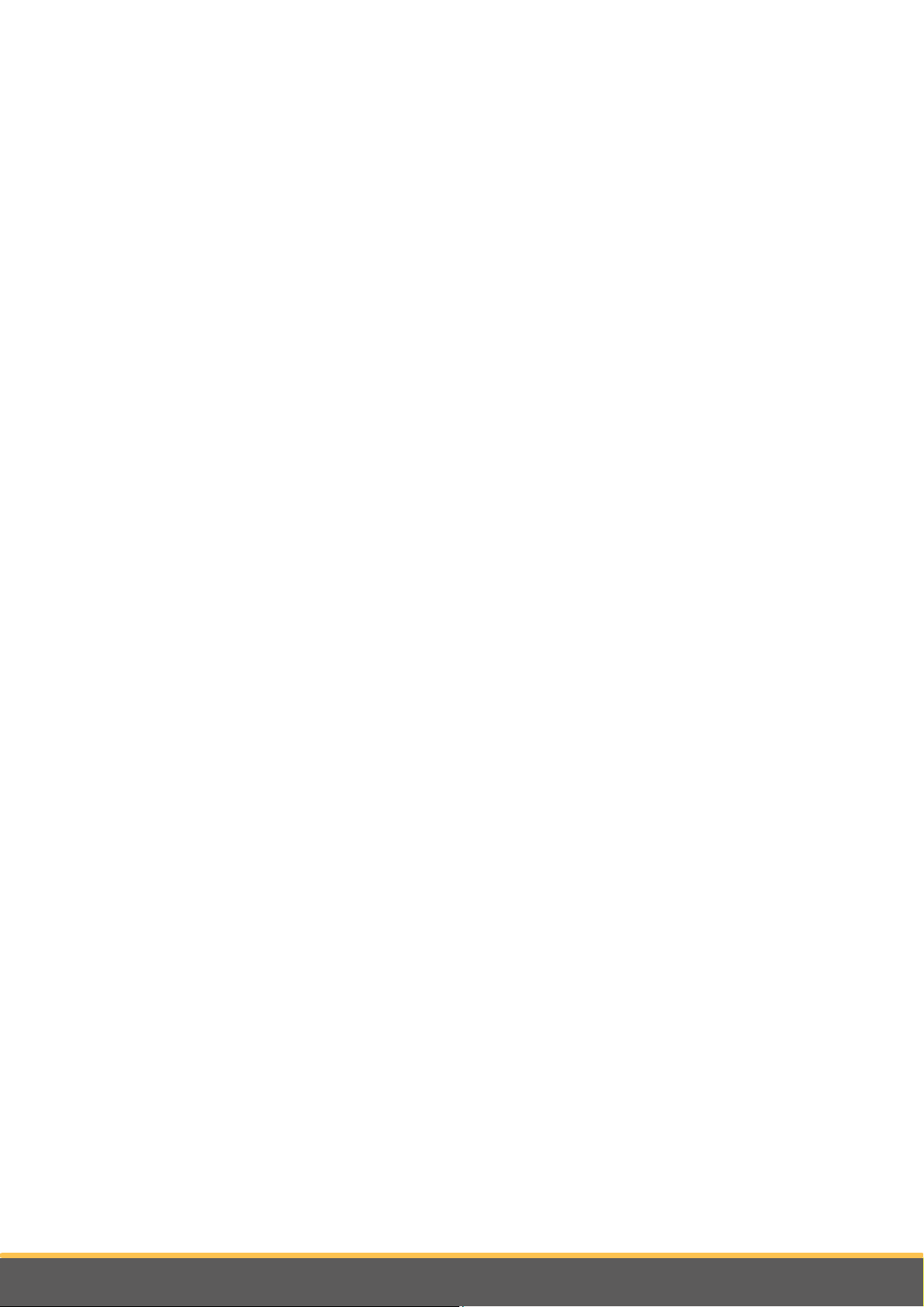
l’écran. Si ce n’est pas le cas, vous devez inverser les positions des fils rouge et jaune. En
effet, le fil jaune du câble d’alimentation doit être connecté au 12V permanent, le fil rouge
au 12V après-contact et le fil noir à la masse. Cette opération s’effectue simplement en
inversant les deux cosses situées sur le câblage Parrot.
Installation des câbles USB
Connectez les câbles USB au Parrot ASTEROID Smart. Nous vous recommandons de
connecter tous les câbles du Parrot ASTEROID Smart, même si vous ne prévoyez pas
forcément de les utiliser. Faites ressortir les connecteurs correspondants de votre vide
poche ou boîte à gant. Pour cela, il peut être nécessaire de percer un trou à l’intérieur de
votre tableau de bord. Dans la mesure du possible, évitez l'utilisation de rallonges USB de
plusieurs mètres.
Note: Utilisez les serre câbles fournis pour garantir la fixation des câbles sur l'autoradio.
Insérez un des serre câbles dans l'emplacement prévu à cet effet, en haut à gauche du dos
de l'autoradio (voir schéma p.9).
Le câble USB (1.2m - 2A) sur lequel vous connecterez la rallonge iPod doit impérativement
être connecté au port USB blanc prévu à cet effet. Vous trouverez l’indication "iPod" au
dessus de celui-ci.
Afin de garantir une qualité de réception optimale, ne connectez pas votre clé 3G
directement sur le Parrot ASTEROID Smart : utilisez un câble USB afin de l'installer sur le
tableau de bord (ou toute autre zone dégagée).
Protection contre le vol
La façade amovible peut être détachée du Parrot ASTEROID Smart pour décourager les
vols. Le Parrot ASTEROID Smart ne peut pas fonctionner lorsque cette façade a été retirée.
Manipulez la façade amovible avec précautions. Ne forcez pas lors de son installation ou
de son retrait. Conservez-la dans un endroit sûr, à l'abri de la lumière du soleil, de
températures élevées et de l'humidité.
Pour retirer la façade, faire glisser vers le bas la partie supérieure de la façade puis tirezla doucement vers l'extérieur.
14
Installation
Page 15
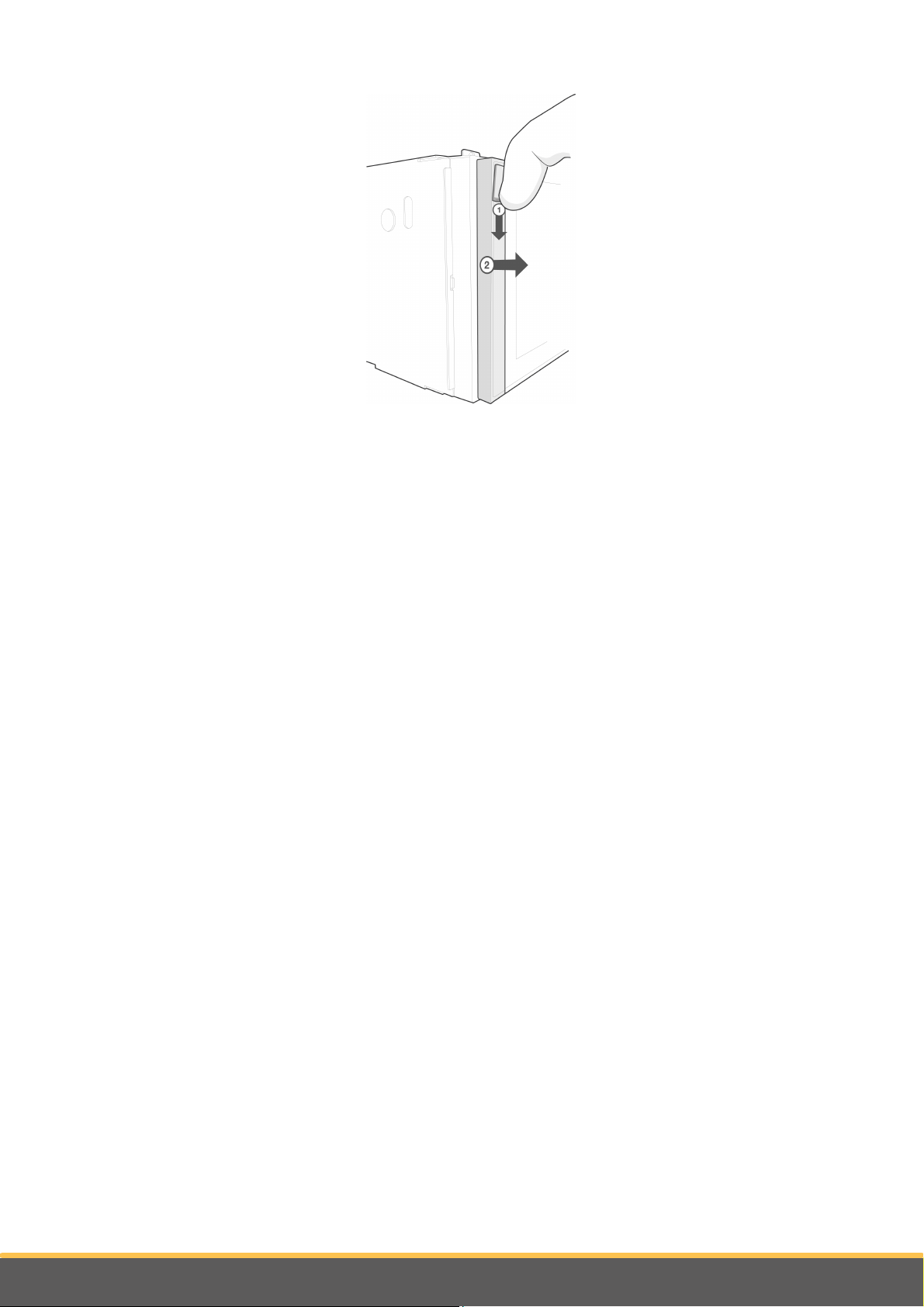
Pour remettre la façade en place, placez d'abord son côté inférieur aimanté puis appuyez
sur la partie supérieure jusqu'à ce que vous entendiez un clic.
15Installation
Page 16
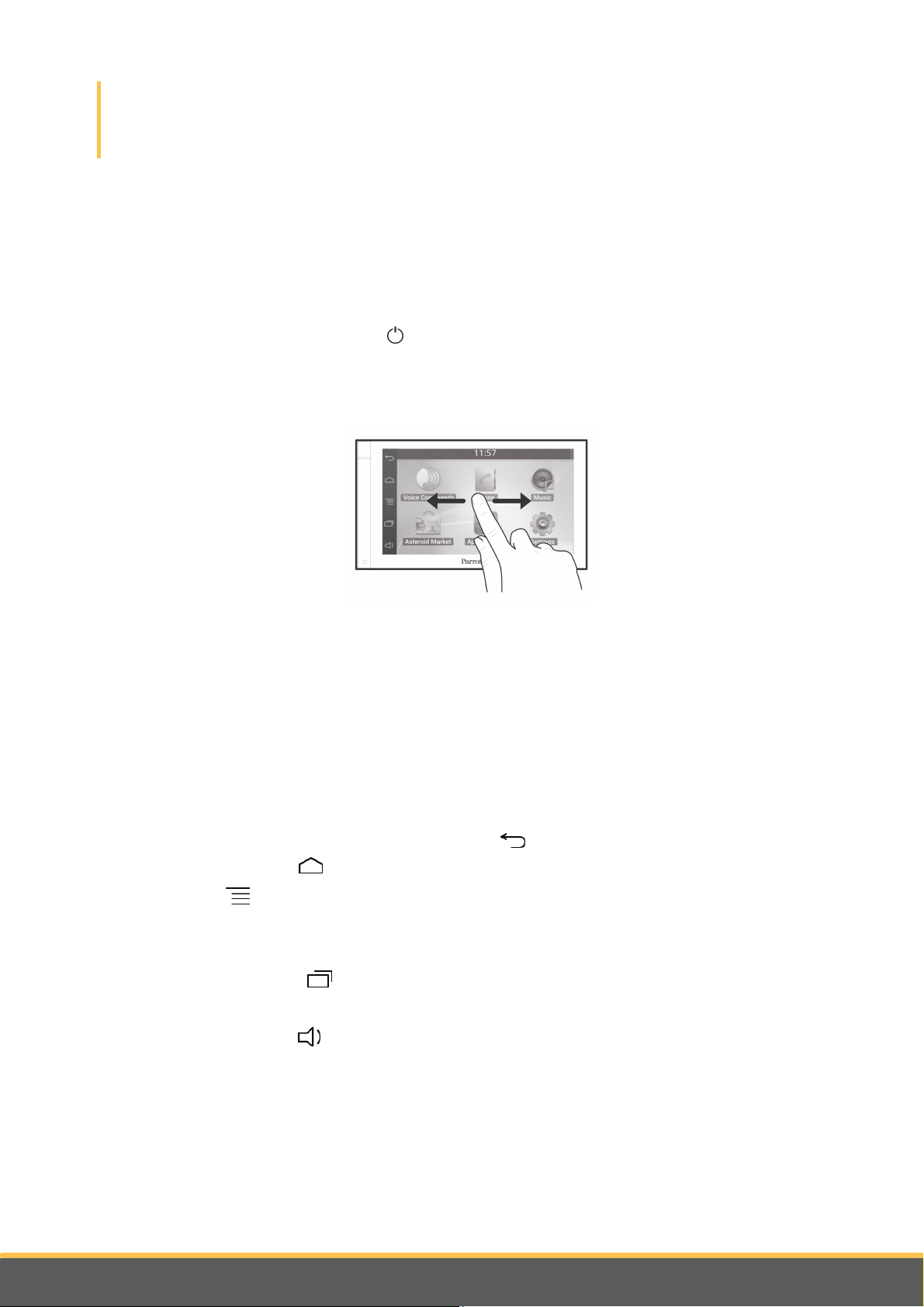
Première utilisation
Allumer / éteindre le Parrot ASTEROID Smart
Appuyez 2 secondes sur la touche pour allumer / éteindre le Parrot ASTEROID Smart.
Ecran d'accueil
Lorsque le Parrot ASTEROID Smart s'allume, vous accédez à l'écran d'accueil. Les boutons
de navigation se trouvent sur le côté gauche de l'écran.
Faites glisser votre doigt sur l'écran vers la gauche. Vous découvrirez plus d'espace pour
ajouter des raccourcis vers vos applications ou fonctions favorites.
Touchez une icône pour accéder à sa fonction correspondante. Touchez par exemple
l'icône Applications. Vous accédez à la liste des applications disponibles sur votre Parrot
ASTEROID Smart. Faites glisser votre doigt sur l'écran vers le haut pour parcourir la liste de
ces applications.
Pour revenir au menu précédent, appuyez sur . Pour revenir directement à l'écran
d'accueil, appuyez sur .
Appuyez sur pour accéder au menu contextuel correspondant à l’application en cours
d’utilisation. Le menu contextuel vous permet notamment d'avoir accès aux fonctions
supplémentaires de l'application ou de modifier certains réglages.
Appuyez sur la touche pour afficher les dernières applications utilisées ou en cours
d'utilisation.
Appuyez sur la touche pour modifier le volume. Faites ensuite glisser le curseur vers la
gauche ou vers la droite.
16
Personnaliser l'écran d'accueil
Pour ajouter un raccourci vers une application / fonction sur l'écran d'accueil :
Première utilisation
Page 17
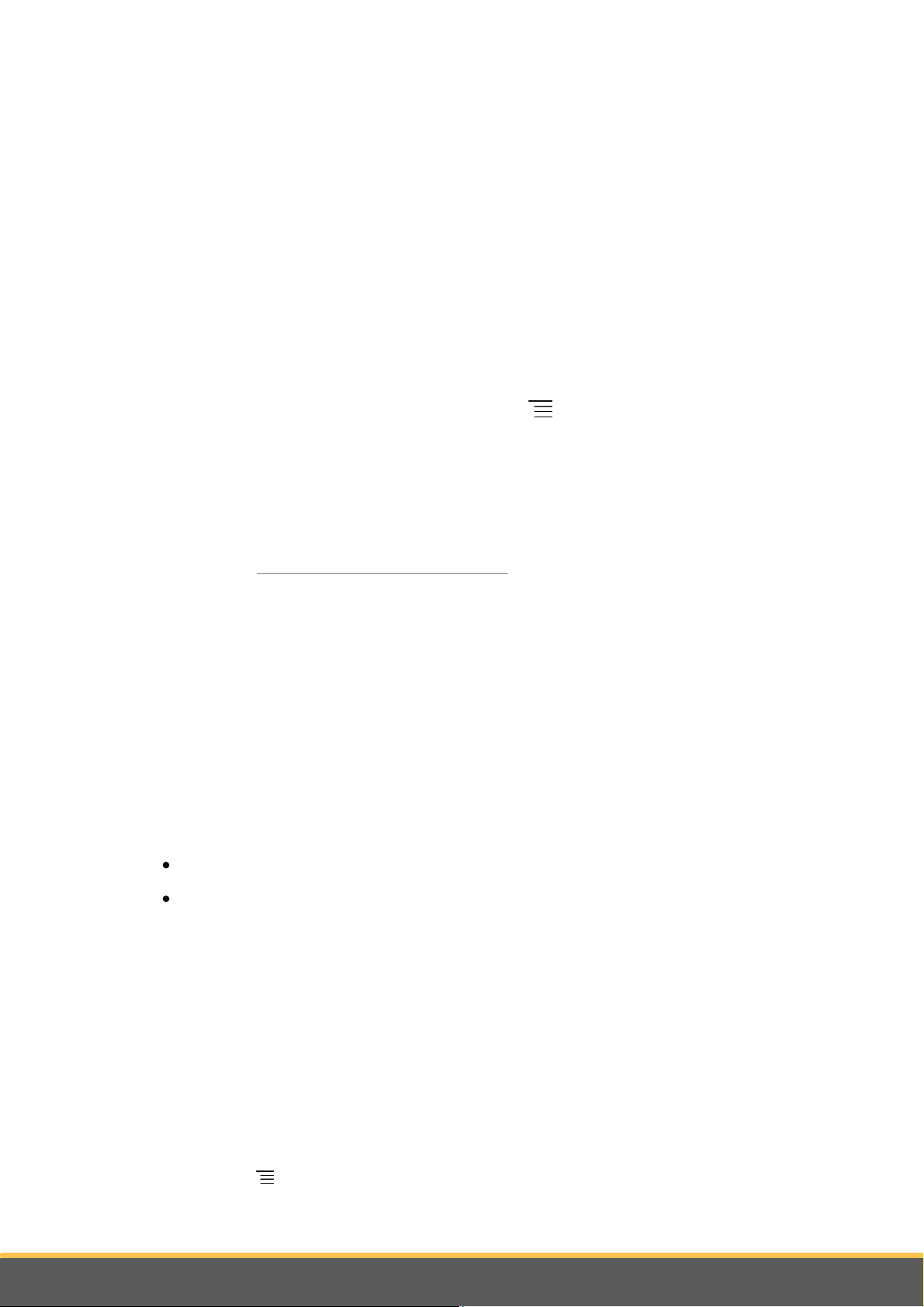
1. Appuyez sur Applications.
2. Appuyez pendant 2 secondes sur l'icône de l'application qui vous intéresse.
3. Faites glisser l'icône vers l'emplacement souhaité.
Pour supprimer un raccourci :
1. Appuyez pendant 2 secondes sur l'icône que vous souhaitez retirer.
2. Faites-la glisser vers le haut, au niveau de l'indication Supprimer. Quand l'icône
devient rouge, vous pouvez retirer votre doigt.
Modifier les paramètres
Pour modifier les paramètres du Parrot ASTEROID Smart, appuyez sur Applications, puis
sur Paramètres. Vous pouvez également appuyer sur , puis sur Paramètres.
Connecter un téléphone via Bluetooth
Note : Consultez la page compatibilité de notre site web pour vérifier si votre téléphone est
compatible avec le Parrot ASTEROID Smart et consulter la procédure d'appairage
correspondante : www.parrot.com/fr/compatibility.
Si c’est la 1ère fois que vous utilisez un téléphone avec le Parrot ASTEROID Smart, vous
devez tout d’abord appairer les deux appareils. Une fois votre téléphone appairé avec le
Parrot ASTEROID Smart, la connexion entre les 2 appareils sera automatique dès que les 2
appareils seront allumés à proximité, avec la fonction Bluetooth® activée.
1. Dans le menu Paramètres, appuyez sur Sans fil et réseau > Bluetooth.
2. Si nécessaire, activez les options Bluetooth et Identifiable.
3. Depuis votre téléphone, lancez une recherche de périphériques Bluetooth puis
sélectionnez «Parrot ASTEROID Smart».
4. La procédure d'appairage dépend alors du modèle de votre téléphone :
Si le téléphone vous invite à entrer le code PIN Bluetooth, entrez «0000».
Si le Parrot ASTEROID Smart et votre téléphone affichent deux codes, vérifiez si ces
codes sont identiques puis confirmez ou infirmez.
Note : Sur certains téléphones, vous devrez autoriser la connexion au Parrot ASTEROID
Smart pour permettre la connexion automatique. Consultez le guide utilisateur de votre
téléphone pour plus d'informations.
Connecter deux téléphones
Pour activer le mode permettant la connexion de 2 téléphones :
1. Appuyez sur Téléphone.
2. Appuyez sur , puis sur Bluetooth.
17Première utilisation
Page 18

3. Appuyer sur Options.
4. Activez l'option Téléphonie multipoints.
Lorsque le Parrot ASTEROID Smart s’allume, il tente d’établir la connexion avec tous les
téléphones appairés et présents dans le véhicule. Si plus de 2 téléphones appairés sont
présents dans le véhicule, il établit la connexion avec les 2 téléphones dont l'appairage
est le plus ancien.
Lorsque 2 téléphones sont connectés au Parrot ASTEROID Smart, l’un est considéré comme
téléphone principal, l’autre comme téléphone secondaire. Par défaut, le téléphone
principal correspond au téléphone dont l'appairage avec le Parrot ASTEROID Smart est le
plus ancien.
Vous avez la possibilité de recevoir des appels provenant du téléphone principal et du
téléphone secondaire.
Seul le répertoire du téléphone principal est disponible sur le Parrot ASTEROID Smart. Vous
pourrez uniquement émettre des appels à partir du téléphone principal. Vous pouvez
cependant facilement basculer d’un téléphone connecté à l’autre. Pour cela :
1. Appuyez sur Téléphone.
2. Appuyez sur , puis sur Téléphone.
3. Séléctionnez le téléphone principal.
Synchroniser le répertoire du téléphone
Avec la plupart des téléphones Bluetooth, le répertoire est automatiquement synchronisé
avec la mémoire du système. Chaque fois que vous modifierez votre répertoire, la
synchronisation se relancera automatiquement à la connexion suivante.
Avertissement: Seuls les contacts enregistrés dans la mémoire du téléphone se
synchronisent avec le Parrot ASTEROID Smart. Si vos contacts sont enregistrés dans la
mémoire de la carte SIM, transférez-les dans la mémoire du téléphone. Consultez le guide
utilisateur de votre téléphone pour plus d'informations.
Note : Sur certains téléphones, vous devrez autoriser l'accès du Parrot ASTEROID Smart à
vos contacts pour permettre la synchronisation. Consultez le guide utilisateur de votre
téléphone pour plus d'informations.
La synchronisation automatique est limitée à 5000 contacts (ou numéros de téléphone)
par téléphone appairé.
18
Première utilisation
Page 19

Téléphone
Recevoir un appel
Un appel entrant est indiqué par une sonnerie.
Pour accepter cet appel, appuyez sur la touche verte qui apparait à l'écran. Appuyez
ensuite sur la touche rouge de l'écran pour terminer l’appel.
Pour refuser cet appel, appuyez sur la touche rouge qui apparait à l'écran.
Emettre un appel
Vous pouvez initier un appel par reconnaissance vocale directement après la
synchronisation du répertoire de votre téléphone. Le Parrot ASTEROID Smart reconnaitra
automatiquement le contact de votre répertoire que vous souhaitez appeler.
1. Appuyez sur Commande Vocale > Contacts pour initier le processus de reconnaissance
vocale.
> Le Parrot ASTEROID Smart vous demande le nom du contact que vous souhaitez
appeler.
2. Prononcez le nom du contact suivi du type de numéro («BUREAU»,
«PORTABLE»...) si ce contact dispose de plusieurs numéros. Prononcez ensuite un
chiffre si ce contact dispose de plusieurs numéros du même type («MAISON 1»,
«PORTABLE 2»...).
> L’appel vers ce contact est automatiquement initié si la commande vocale a été bien
comprise.
> Dans le cas contraire, le système mains libres diffuse un message de confirmation.
Confirmez en prononçant «OUI», «APPELLE» ou «APPELER».
Note: A tout moment, appuyez sur la touche pour annuler la procédure d'appel.
19Téléphone
Page 20

Si votre contact dispose de plusieurs numéros de téléphone, vous pouvez préciser le type
- Maison
- Domicile
- A la maison
- Au domicile
- Travail
- Bureau
- Au travail
- Au bureau
- Portable
- Sur le portable
- Sur le téléphone portable
- Téléphone portable
- Mobile
- Sur le mobile
- Sur le téléphone mobile
- Téléphone mobile
- Général
- Préféré
- Autre
de numéro que vous souhaitez appeler. Pour cela, les commandes vocales ci-dessous sont
disponibles :
Vous avez la possibilité d’émettre un appel par plusieurs combinaisons des mots clés cidessus. Par exemple, « APPELLE ‘PAUL’», « APPELER ‘PAUL’ », ou simplement «
PAUL ». Vous pouvez également y associer un type de numéro: «APPELLE ‘PAUL’
‘BUREAU/TRAVAIL’ », « APPELER ‘PAUL’ ‘À LA MAISON/AU DOMICILE’ » ou «
‘PAUL’ ‘PORTABLE/MOBILE’ ».
Appeler un contact du répertoire
1. Appuyez sur Téléphone > Contacts.
2. Sélectionnez le contact.
3. Appuyez sur le contact pour lancer l’appel vers le numéro par défaut ou choisir parmi
les différents numéros du contact («BUREAU», «PORTABLE»...).
Composer un numéro
1. Sélectionnez Téléphone > Clavier.
2. Tapez votre numéro.
3. Sélectionnez OK pour initier l'appel.
Consulter le journal d'appels
Sélectionnez Téléphone > Journal d’appels pour consulter la liste des appels émis, reçus et
manqués. Vous pouvez alors émettre un appel en sélectionnant le contact.
20
Téléphone
Page 21
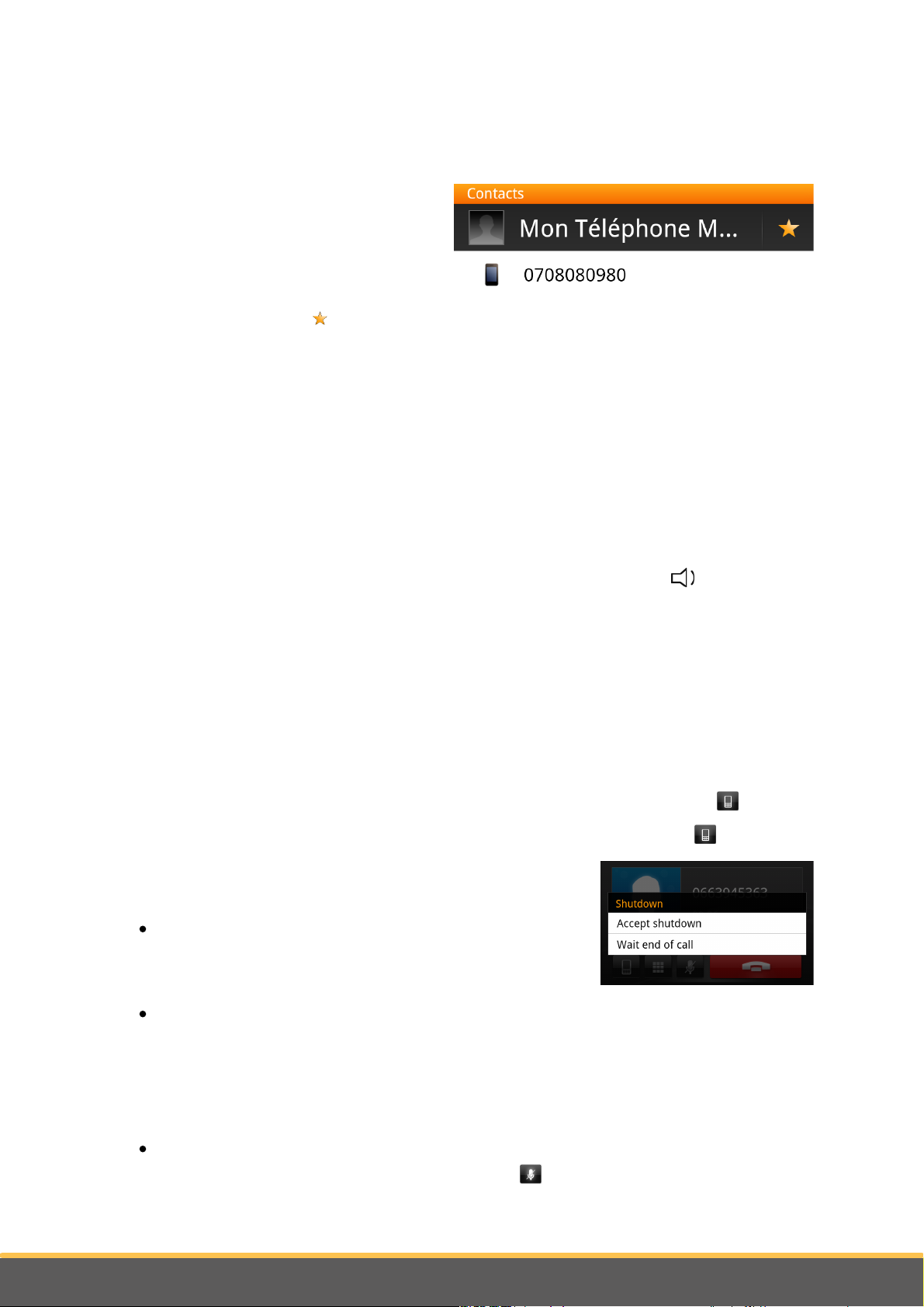
Gérer les contacts favoris
Pour définir un contact en favoris :
1. Appuyez sur Téléphone > Contacts.
> La liste de vos contacts apparaît.
2. Sélectionnez un contact.
3. Appuyez sur l'étoile à droite du nom
de votre contact.
Lorsque le contact est coupé pendant une communication, la
fenêtre ci-contre apparaît.
Pour confirmer l'extinction du Parrot ASTEROID Smart et
transférer la communication sur votre téléphone,
sélectionnez Confirmer l'extinction.
Pour poursuivre la communication sur le Parrot ASTEROID
Smart, sélectionnez Attendre la fin de l'appel. Le Parrot
ASTEROID Smart reste allumé pendant 30 minutes.
Pour appeler un contact favori :
1. Appuyez sur Téléphone > Favoris.
2. Appuyez sur le contact puis sur son numéro de téléphone pour lancer l’appel.
Utilisation pendant un appel
Régler le volume
Pour régler le volume sonore lors d’une communication, appuyez sur et déplacez le
curseur. Le volume est sauvegardé pour les communications suivantes.
Note : Vous pouvez également effectuer ce réglage dans le menu Paramètres > Son >
Volume > Téléphonie.
Pour régler le volume de la sonnerie pendant que vous recevez un appel, faites glisser
votre doigt sur l'écran vers le haut/bas.
Transférer la communication sur le téléphone
Pour transférer une communication en cours sur votre téléphone, appuyez sur .
Pour retransférer la communication sur l’autoradio, appuyez à nouveau sur .
Désactiver le microphone
Si vous souhaitez désactiver le microphone du Parrot ASTEROID Smart afin que votre
interlocuteur ne vous entende plus, appuyez sur .
21Téléphone
Page 22

Appuyez de nouveau sur pour le réactiver.
Gérer la messagerie vocale
Le Parrot ASTEROID Smart vous permet d’envoyer des DTMF en communication. Pour
cela, appuyez sur .
> Le clavier numérique apparaît.
Appuyez de nouveau sur pour quitter l'écran du clavier numérique.
Note : Le DTMF est un signal audio associé à une touche du clavier numérique d'un
téléphone. Ce signal permet notamment de gérer votre messagerie vocale (ex : lorsque
vous appelez votre répondeur et souhaitez supprimer un message).
Répondre à un second appel entrant
Le Parrot ASTEROID Smart vous permet de gérer deux appels simultanément sous réserve
que votre téléphone (et / ou votre forfait) dispose de cette fonctionnalité.
Appuyez sur la touche verte pour accepter le deuxième appel entrant.
> Le premier appel est automatiquement mis en suspens.
Appuyez sur la touche rouge pour refuser le deuxième appel entrant. Vous pouvez
également refuser cet appel depuis votre téléphone.
Appuyez sur la touche verte du Parrot ASTEROID Smart ou du téléphone pour basculer
d’un appel à l’autre.
22
Téléphone
Page 23

Musique
Note : Plusieurs minutes de chargement peuvent être nécessaires lors de la 1ère connexion
de votre périphérique audio (USB / SD / iPod) sur le Parrot ASTEROID Smart,
particulièrement dans le cas de périphériques contenant une quantité importante de
fichiers musicaux. Ce temps de chargement permet de rendre ces morceaux accessibles
via reconnaissance vocale.
Utiliser la reconnaissance vocale musicale
La fonction reconnaissance vocale musicale vous permet de sélectionner via
reconnaissance vocale les artistes ou albums que vous souhaitez écouter. Cette fonction
est disponible si vous utilisez le Parrot ASTEROID Smart avec un périphérique de type
iPod / USB / SD, ou si vous utilisez une application musicale compatible avec cette
fonction.
1. Appuyez sur Commande vocale > Musique.
2. Enoncez le nom de l'artiste ou de l'album que vous souhaitez écouter lorsque le Parrot
ASTEROID Smart vous y invite.
> La liste des sources audio connectées au Parrot ASTEROID Smart et des applications
musique compatibles avec la fonction reconnaissance vocale contenant l'artiste /
album que vous avez choisi apparait.
Note : Vérifiez les noms des artistes et albums dans les tags (métadonnées) de vos fichiers
musicaux. Ceux-ci peuvent être différents de ceux affichés dans le titre de votre morceau.
Commandes
Pendant la lecture d'un fichier musical ou de la radio :
appuyez sur l'écran pour mettre en pause le morceau ou couper le son de la radio ;
23Musique
Page 24

faites glisser votre doigt vers le haut pour augmenter le volume ;
faites glisser votre doigt vers le bas pour diminuer le volume.
Pendant la lecture d'un fichier musical (à l'exception des sources audio connectées via un
câble jack / jack):
faites glisser votre doigt vers la droite pour passer au morceau suivant ;
faites glisser votre doigt vers la gauche pour passer au morceau précédent.
Note : Si vous utilisez le Parrot Parrot ASTEROID Smart avec un lecteur audio connecté via
Bluetooth, ces commandes sont uniquement disponibles si celui-ci supporte le profil AVRCP
(Audio/Video Remote Control Profile).
iPod
1. Connectez la rallonge USB / iPod sur le câble USB connecté au port blanc du Parrot
ASTEROID Smart puis connectez-y votre iPod.
2. Appuyez sur Musique sur l'écran.
3. Appuyez sur iPod pour lancer la lecture aléatoire ou sur Parcourir pour naviguer dans
le contenu de votre iPod et sélectionner un morceau manuellement.
Note : Appuyez sur la touche pour modifier certains réglages (audio, répétition,
aléatoire).
Périphérique USB
Note : Assurez-vous que votre périphérique USB est formaté en FAT32 pour pouvoir être
utilisé avec le Parrot ASTEROID Smart.
Le Parrot ASTEROID Smart est compatible avec la majorité des clés USB / baladeurs MP3 /
disques dur externes. Il n’existe aucune restriction au niveau de la capacité des clés USB.
Les fichiers musicaux sur votre clé USB peuvent être au format MP3, AAC, WAV, OGG ou
WMA.
1. Connectez votre périphérique USB sur le câble USB.
2. Appuyez sur Musique.
3. Appuyez sur USB pour lancer la lecture aléatoire ou sur Parcourir pour naviguer dans
le contenu de votre périphérique USB et sélectionner un morceau manuellement.
Note : Appuyez sur la touche pour modifier certains réglages (audio, répétition,
aléatoire).
24
Carte SD
Note : Assurez-vous que votre carte SD est formatée en FAT32 pour pouvoir être utilisée
avec le Parrot ASTEROID Smart. Ne formatez pas la carte SD fournie avec le Parrot
Musique
Page 25

ASTEROID Smart : celle-ci contient les cartes de navigation indispensables à l'utilisation de
l'application iGo.
La capacité de la carte SD ne doit pas dépasser 32Go. Les fichiers musicaux sur votre carte
SD peuvent être au format MP3, AAC, WAV, OGG ou WMA.
Note : Pour retirer la carte SD, insérez un ongle dans la rainure située à l'extrémité de la
carte SD.
1. Retirez la façade amovible du Parrot ASTEROID Smart.
2. Insérez la carte SD dans l’emplacement prévu à cet effet, situé derrière la façade
amovible, en orientant la zone de contact vers la gauche.
3. Replacez la façade amovible.
4. Appuyez sur Musique.
5. Appuyez sur Carte SD pour lancer la lecture aléatoire ou sur Parcourir pour naviguer
dans le contenu de votre carte SD et sélectionner un morceau manuellement.
Note : Appuyez sur la touche pour modifier certains réglages (audio, répétition,
aléatoire).
Avant de retirer la carte SD du Parrot ASTEROID Smart, sélectionnez Paramètres >
Paramètres avancés > Stockage > Démonter la carte SD.
Note : Lorsque vous êtes sur le menu principal, vous pouvez également appuyer sur >
Carte SD > Démonter la carte SD.
Entrée audio analogique
Vous pouvez utiliser un câble Jack / Jack (non fourni) pour connecter un lecteur audio non
compatible Bluetooth et n’étant pas équipé d’une sortie USB (ex : lecteur CD) au Parrot
ASTEROID Smart.
1. Connectez le lecteur audio.
2. Appuyez sur la touche SOURCE de la télécommande ou appuyez sur Musique sur
l'écran.
3. Sélectionnez Entrée ligne.
4. Lancez la lecture depuis votre lecteur audio.
25Musique
Page 26

Pour masquer cette source, sélectionnez Paramètres > Son > Entrée ligne.
1
Mode : Favoris, Fullscan, Manuel FM ou
Manuel AM
2
Nom de la station
3
Fréquence de la station
4
Options activées : Alerte Traffic (TA) /
Fréquence alternative (AF)
5
Radiotext (texte diffusé par l'intermédiaire
du signal RDS)
6
Bande de fréquence AM ou FM
Lecteur audio Bluetooth
Note : Le Parrot ASTEROID Smart vous permet d’utiliser la fonction téléphonie et streaming
audio via Bluetooth avec 2 téléphones différents, sans avoir à déconnecter l’un des 2
appareils.
Vous pouvez utiliser le Parrot ASTEROID Smart pour écouter des fichiers musicaux stockés
sur un lecteur audio Bluetooth, si celui-ci supporte le profil A2DP (Advanced Audio
Distribution Profile). Si votre source audio supporte le profil A2DP, il apparaît dans les
sources audio disponibles.
Note : Consultez la page compatibilité sur notre site web pour vérifier si votre téléphone
supporte le profil A2DP : www.parrot.com/fr/compatibility.
Si vous utilisez le lecteur audio pour la 1ère fois, vous devez tout d’abord l'appairer au
Parrot ASTEROID Smart. Si le lecteur audio est déjà jumelé au Parrot ASTEROID Smart :
1. Appuyez sur Musique > Audio Bluetooth.
2. Lancez la lecture d’un morceau sur votre lecteur audio.
Radio
Pour accéder à la fonction radio, appuyez sur Musique > Radio.
Note : La fréquence par défaut est celle de la dernière radio que vous avez écoutée.
Sélectionner le mode d'utilisation
Pour sélectionner le mode d'utilisation :
1. Appuyez sur Musique.
2. Appuyez sur la touche Parcourir située à côté de Radio.
3. Sélectionnez un mode parmi les suivants : Mes favoris, Full scan, Manuel FM et
Manuel AM.
Affichage
26
Musique
Page 27

Sélectionner manuellement une fréquence
AF : Fréquence
alternative
Cette option, selectionnée par défaut, permet d’activer ou de désactiver
le changement automatique de fréquence (scan RDS) lorsque la qualité
d’écoute de votre station n’est plus suffisante.
TA : Alerte trafic
Cette option permet d’activer ou de désactiver le passage automatique
en mode Radio lorsque sont diffusées des informations relatives à la
circulation routière.
Intervalle FM
Cette option permet de sélectionner l’intervalle FM lors de la recherche
manuelle d’une station (50 ou 100 kHz).
Pour sélectionner une fréquence :
1. Appuyez sur Musique > Radio.
2. Assurez-vous d'avoir sélectionné le mode Manuel FM.
3. Faites glisser le curseur vers la gauche ou vers la droite pour sélectionner une
fréquence.
Lancer une recherche automatique de stations
Pour obtenir la liste de l’ensemble des stations disponibles, appuyez sur la touche et
appuyez sur Nouveau scan > OK.
Mémoriser une station
Pour mémoriser une station, appuyez sur la touche puis sélectionnez l’option Ajouter
aux favoris.
Pour accéder aux stations mémorisées, appuyez sur la touche Mode et sélectionnez
Favoris.
> Vos stations mémorisées apparaissent en bas de l'écran.
Note: Le nombre de stations que vous pouvez enregistrer est limité à 200.
Modifier les paramètres de la radio
Appuyez sur la touche et sélectionnez Paramètres.
Note : Le mode Intervalle FM est uniquement disponible pour la région Europe.
27Musique
Page 28

Internet
Avertissement: La connexion à Internet via une clé 3G requière une offre d’ abonnement
auprès d’un opérateur téléphonique. L’utilisation de ce service peut engendrer des frais de
roaming importants. Vérifiez les conditions de votre abonnement et votre suivi de
consommation auprès de votre opérateur. Parrot décline toute responsabilité concernant
les coûts associés.
Connexion avec une clé 3G / 4G
Note : Consultez la page compatibilité 3G sur notre site web pour afficher la liste des clés
3G / 4G compatibles avec le Parrot ASTEROID Smart : www.parrot.com/fr/
compatibility/3G.
1. Connectez une clé 3G / 4G au Parrot ASTEROID Smart via le câble USB.
> Une pop-up apparait.
2. Si nécessaire, activez le partage de connexion USB sur le Parrot ASTEROID Smart.
Note: Vous pourrez par la suite modifier ce réglage en sélectionnant Paramètres > Sans fil
et réseaux > Réseaux de données mobiles > Via Périphériphériques USB. Parmi les
périphériques de connexion, sélectionnez votre clé 3G/4G, sélectionnez Oublier code PIN >
Oublier.
3. Si nécessaire, entrez votre code PIN puis appuyez sur OK. Cochez l'option Mémoriser si
vous préférez que le code PIN ne vous soit pas demandé à chaque redémarrage du
Parrot ASTEROID Smart.
4. Si nécessaire, sélectionnez votre APN (Access Point Name) dans la liste proposée.
Cette information est disponible dans la documentation fournie avec votre clé 3G /
4G. Si votre APN ne figure pas dans la liste, vous pouvez l'ajouter en sélectionnant
Paramètres > Sans fil et réseaux > Réseaux de données mobiles > Points d'accès
personnalisés.
5. Patientez jusqu'à ce que la connexion soit établie. Vous pouvez également appuyer
sur la touche et naviguer dans les menus pendant que la connexion s'établit.
Partage de connexion 3G via Bluetooth
28
Si vous disposez d’un téléphone supportant le profil Bluetooth DUN (Dial-Up Networking)
ou PAN (Personal Area Network), la connexion via Bluetooth de votre téléphone au Parrot
ASTEROID Smart vous permettra de partager la connexion 3G du téléphone.
Internet
Page 29

Note : Consultez la page compatibilité sur notre site web pour vérifier si votre téléphone
permet le partage de connexion 3G via Bluetooth et consulter la procédure
correspondante: www.parrot.com/fr/compatibility.
1. Vérifiez que le partage de connexion sur votre téléphone est autorisé. Cette procédure
diffère selon le modèle de votre téléphone.
2. Si nécessaire, activez le partage de connexion Bluetooth sur le Parrot ASTEROID
Smart.
Note: Vous pourrez par la suite modifier ce réglage en sélectionnant Paramètres > Sans fil
et réseaux > Réseaux de données mobiles > Via Partages Bluetooth.
3. Connectez votre téléphone au Parrot ASTEROID Smart via Bluetooth.
> Une pop-up apparaît.
4. Si nécessaire, sélectionnez votre APN (Access Point Name) dans la liste proposée.
Vous pourrez par la suite modifier ce réglage en sélectionnant Paramètres > Sans fil et
réseaux > Réseaux de données mobiles.
Note : Le partage de connexion 3G via Bluetooth n'est pas disponible lorsque le mode Dual
est activé.
Partage de connexion 3G via USB
Si vous disposez d’un téléphone supportant le partage de connexion 3G via USB, connecter
votre téléphone au Parrot ASTEROID Smart avec un câble USB / micro USB (non fourni)
vous permettra de partager la connexion 3G du téléphone.
Note : Consultez la page compatibilité sur notre site web pour vérifier si votre téléphone
permet le partage de connexion 3G via USB et consulter la procédure correspondante :
www.parrot.com/fr/compatibility.
1. Assurez-vous que le clavier de votre téléphone est déverrouillé puis connectez le au
Parrot ASTEROID Smart en utilisant le câble USB / micro-USB fourni avec votre
téléphone. Cette connexion permet également de recharger la batterie de votre
téléphone.
> Une pop-up apparaît.
2. Sélectionnez Activer.
3. Sélectionnez votre APN (Access Point Name) dans la liste proposée puis cochez
l’option Sélectionner. Vous pourrez par la suite modifier ce réglage en sélectionnant
Paramètres > Sans fil et réseaux > Réseaux de données mobiles.
Note : Consultez le guide utilisateur de votre téléphone pour plus d'informations.
29Internet
Page 30

Connexion à un réseau Wi-Fi
Si votre téléphone permet de partager sa connexion 3G via Wi-Fi® ou si un réseau Wi-Fi
est disponible à proximité de votre véhicule :
1. Activez cette fonction sur votre téléphone.
2. Dans le menu Paramètres du Parrot ASTEROID Smart, appuyez sur Sans fil et réseaux >
Wi-Fi.
3. Activez l'option Wi-Fi.
> La liste des réseaux Wi-Fi s'affiche.
4. Sélectionnez le réseau Wi-Fi généré par votre smartphone.
5. Entrez le mot de passe si nécessaire.
Utiliser l'ASTEROID Market
Vous avez la possibilité d'utiliser plusieurs types d'applications avec le Parrot ASTEROID
Smart : musique, géolocalisation, aide à la conduite.
Les applications disponibles sont différentes selon le pays d'utilisation. Certaines
applications peuvent nécessiter un abonnement.
Le Parrot ASTEROID Smart est multitâches : plusieurs applications peuvent être utilisées
en même temps. Vous pouvez par exemple écouter une Webradio et utiliser une
application d'aide à la conduite en même temps.
Pour plus d'informations sur l'utilisation des applications disponibles, consultez la page
web de l'ASTEROID Market : www.parrotasteroid.com.
Créer un compte ASTEROID Market
1. Sur votre ordinateur ou votre smartphone, connectez-vous sur :
https://www.parrotasteroid.com/asteroidmarket.
2. Cliquez sur Créer un compte.
3. Suivez les instructions à l’écran.
Avertissement : Une fois votre compte créé, les champs Identifiants et Pays ne seront plus
modifiables. Les applications disponibles sur l’ASTEROID Market dépendront du pays que
vous aurez sélectionné.
Le code de confirmation d’achat est un code à 4 chiffres. Ce code vous sera demandé à
chaque transaction payante sur l’ASTEROID Market.
30
Associer un produit ASTEROID à un compte ASTEROID Market
1. Sur votre Parrot ASTEROID Smart, lancez l’application ASTEROID Market .
2. Entrez vos identifiants, puis appuyez sur Se connecter.
Internet
Page 31

Télécharger et installer une application
1. Sélectionnez ASTEROID Market, puis Mes
applications.
> La liste des applications disponibles ainsi que leurs
statuts apparait.
2. Sélectionnez l'application à installer et sélectionnez
Installer.
Avant de commencer, vous devez impérativement créer votre compte sur l'ASTEROID
Market et associer ce compte à votre Parrot ASTEROID Smart (voir sections précédentes).
Vous pouvez télécharger une application depuis votre Parrot ASTEROID Smart ou sur
l'ASTEROID Market.
Note : Afin d'éviter une consommation de data trop importante, nous vous recommandons
de télécharger vos applications sur le site https://www.parrotasteroid.com/asteroidmarket.
Pour télécharger une application sur le site de l'ASTEROID Market :
1. Sur votre ordinateur, connectez-vous sur https://www.parrotasteroid.com/
asteroidmarket.
2. Insérez une carte SD sur votre ordinateur à l'emplacement prévu à cet effet ou en
utilisant un adaptateur USB / SD.
Note : Assurez-vous de disposer au moins de 2 fois la taille de l'application que vous
souhaitez télécharger en espace libre sur votre carte SD. Si ce n'est pas le cas, l'application
ne sera pas téléchargée ni installée.
3. Sélectionnez une application puis cliquez sur Télécharger.
> Le téléchargement d'un fichier avec l'extension .ppk se lance.
4. Une fois le téléchargement terminé, déplacez ce fichier sur votre carte SD.
Avertissement : Ne renommez pas le fichier téléchargé.
5. Connectez la carte SD sur votre Parrot ASTEROID Smart.
Pour installer une application sur votre Parrot ASTEROID Smart :
Quitter une application
Le fait de sortir d'une application du Parrot ASTEROID Smart sans la quitter n'interrompt
pas forcément votre consommation de data 3G :
Certaines applications peuvent fonctionner en arrière plan.
En sortant des applications musique, vous continuez à charger la mémoire tampon
avec le morceau en cours.
Note: La taille de la mémoire tampon dépend de la capacité de la carte SD insérée dans le
31Internet
Page 32

Parrot ASTEROID Smart. Les datas ne sont plus téléchargées dès que la mémoire tampon
Pour accéder à une page Web :
1. Appuyez sur la barre d'adresse.
> Le clavier tactile apparaît.
2. Entrez l'adresse de la page Web.
est pleine.
Afin de vous assurer que vous ne consommez plus de data 3G, vous devez impérativement
quitter l'application. Pour cela, appuyez sur la touche et sélectionnez Quitter.
Désinstaller une application
1. Sélectionnez Asteroid Market > Mes applications.
> La liste des applications installées sur le Parrot ASTEROID Smart apparait.
2. Sélectionnez l'application.
3. Sélectionnez Désinstaller.
Utiliser le navigateur web
Pour accéder à l'application, appuyez sur Applications > Navigateur.
Naviguer sur une page Web
Note : En même temps que vous saisissez l’adresse, les adresses de pages Web
correspondantes apparaissent à l’écran. Appuyez sur une adresse pour accéder directement
à cette page Web ou continuez la saisie.
3. Appuyez sur Ok pour valider.
Glissez votre doigt sur l’écran pour naviguer et afficher d’autres zones de la page Web.
Appuyez sur la loupe en bas de l’écran qui apparaît lorsque vous touchez l'écran pour
zoomer/dézoomer rapidement. Pincez l’écran pour zoomer. Ecartez vos doigts sur
l'écran pour dézoomer.
32
Internet
Page 33

Ouvrir un lien dans une page Web
Appuyez sur une adresse de page web (URL) pour l'ouvrir. Appuyez et maintenez le lien
pour afficher plus d'options.
Appuyez sur une adresse de messagerie pour ouvrir un nouveau mail. Appuyez et
maintenez l'adresse de messagerie pour ouvrir un menu permettant d'envoyer un email et de copier l'adresse.
Gérer les fenêtres du navigateur
Ouvrez plusieurs fenêtres du navigateur pour passer plus facilement d’un site Web à un
autre. Vous pouvez ouvrir jusqu’à huit fenêtres du navigateur.
Sur votre navigateur, appuyez sur > Nouvelle fenêtre.
> Une nouvelle fenêtre du navigateur s’ouvre et va à la page d’accueil définie.
Pour commuter entre les fenêtres du navigateur : pendant l’affichage d’une page Web,
appuyez sur > Fenêtres. Sélectionnez la fenêtre du navigateur à afficher.
Appuyez sur pour fermer une fenêtre.
Copier/coller du texte
Pour sélectionner du texte :
1. Appuyez pendant 2 secondes sur un mot.
2. Glissez les marqueurs de début et de fin pour mettre en surbrillance le texte à
sélectionner.
Pour copier/coller du texte :
1. Après avoir sélectionné le texte à partager, appuyez sur la page.
> Le texte sélectionné est alors copié dans le presse-papiers.
2. Dans un champ de saisie de texte (ex : lors de la composition d’un message), appuyez
pendant 2 secondes sur l’emplacement où vous souhaitez coller le texte.
3. Appuyez sur Coller.
33Internet
Page 34

Rechercher du texte
Lors de l’affichage d’une page Web, appuyez sur > Plus > Rechercher sur la page.
Tapez le sujet de votre recherche. Pendant que vous saisissez des caractères, les
caractères correspondants sont mis en surbrillance. Appuyez sur la flèche gauche ou droite
pour aller à l’élément correspondant précédent ou suivant.
Gérer les favoris
Vous pouvez stocker autant de favoris que vous souhaitez sur votre Parrot ASTEROID
Smart.
Pour ouvrir un favori :
1. Lors de l’affichage d’une page Web, appuyez sur > Favoris.
2. Appuyez sur le favori à ouvrir.
Pour ajouter un favori :
1. Lors de l’affichage d’une page Web, appuyez sur > Plus >Ajouter un favori.
2. Modifiez si nécessaire le nom du favori puis appuyez sur Ok.
Pour modifier un favori :
1. Lors de l’affichage d’une page Web, appuyez sur > Favoris.
2. Appuyez et restez appuyé sur le favori à modifier.
3. Appuyez sur Modifier le favori puis appuyez sur Ok.
Pour modifier l'affichage des favoris :
1. Lors de l’affichage d’une page Web, appuyez sur > Favoris.
2. Sur l’onglet Favoris, appuyez sur puis sur Miniatures ou Liste pour changer la
vue.
Gérer l'historique
Pour afficher une page consultée précédemment :
1. Lors de l’affichage d’une page Web, appuyez sur > Favoris.
2. Appuyez sur l'onglet Historique.
3. Appuyez sur la page Web à afficher.
34
Pour effacer l'historique :
1. Lors de l’affichage d’une page Web, appuyez sur > Favoris.
2. Appuyez sur l'onglet Historique.
Internet
Page 35

3. Appuyez sur > Effacer l'historique.
Pour afficher une page fréquemment visitée :
1. Lors de l’affichage d’une page Web, appuyez sur > Favoris.
2. Appuyez sur l'onglet Les + visités.
3. Sur l’onglet Les + visités, appuyez sur la page à afficher.
Réglages
Pour configurer la page d'accueil :
1. Appuyez sur > Plus > Paramètres >Page d'accueil.
2. Appuyez sur la barre d'adresse.
> Le clavier tactile apparaît.
3. Entrez l'adresse de la page d'accueil à utiliser.
4. Appuyez sur Ok pour valider.
Pour personnaliser le navigateur Web et définir les options d’affichage, de confidentialité
et de sécurité, appuyez sur > Plus > Paramètres lorsque vous êtes sur l’écran de
navigation.
Pour afficher les pages dans le sens de la largeur :
1. Appuyez sur > Plus > Paramètres.
2. Activez le Mode Paysage.
Note : Par défaut, le Parrot ASTEROID Smart ajuste automatiquement les pages à l'écran.
Pour désactiver cette option, appuyez sur > Plus > Paramètres > Ajustement auto des
pages.
35Internet
Page 36

Vidéo
Avertissement : La fonction vidéo (en dehors du flux vidéo provenant de la caméra de
recul) du Parrot ASTEROID Smart est dangereuse et illégale dans de nombreux pays si elle
est utilisée en cours de conduite. Cette fonction est donc inaccessible pendant que le
véhicule est en déplacement. Pour regarder une vidéo sur le Parrot ASTEROID Smart,
stationnez votre véhicule en lieu sûr et serrez le frein à main.
Les entrées CAM et Video-In prennent en charge les standards vidéo NTSC et PAL.
Caméra de recul
Si votre véhicule est équipé d'une caméra de recul, vous pouvez utiliser l'écran du Parrot
ASTEROID Smart pour visualiser le flux vidéo de cette caméra afin de faciliter vos
stationnements en marche arrière. Consultez le schéma d'installation p.9 et la section
"Installation d'une caméra de recul" pour plus d'informations sur la connexion de la
caméra de recul au Parrot ASTEROID Smart.
Le flux vidéo de la caméra de recul apparait automatiquement lorsque vous roulez en
marche arrière. L'image provenant de la caméra de recul peut paraitre inversée.
Note : A tout moment, appuyez sur Video switch pour basculer entre la vidéo provenant de
la caméra de recul et la vidéo provenant d'un iPod connecté via un câble AV / iPod.
Lecture d'une vidéo depuis une source externe
Vous pouvez afficher sur le Parrot ASTEROID Smart une vidéo provenant d'une source
vidéo externe.
Note : Vous pouvez lire sur le Parrot ASTEROID Smart les fichiers vidéo synchronisés via
iTunes sur un iPod (ou iPhone supportant la fonction vidéo). Les vidéos enregistrées via la
caméra de l'iPod ne sont pas visualisables sur le Parrot ASTEROID Smart.
1. Connectez votre source vidéo au Parrot ASTEROID Smart en utilisant un câble AV (non
fourni) (schéma p.9).
2. Appuyez sur Applications > Entrée vidéo.
3. Lancez la lecture d'une vidéo sur votre source.
36
Note : A tout moment, appuyez sur Video switch pour basculer entre la vidéo provenant de
la caméra de recul et la vidéo provenant d'une source externe connecté via un câble AV /
iPod.
Vidéo
Page 37

Lecture de fichiers vidéo depuis une carte SD
Vous pouvez lire sur le Parrot ASTEROID Smart les fichiers vidéo enregistrés sur une carte
SD. Les fichiers vidéos sur votre carte SD peuvent être au format MP2, MP4, H263, H264,
WMV et SPARK.
1. Insérez la carte SD dans l’emplacement prévu à cet effet, situé derrière la façade
amovible.
2. Appuyez sur Applications > Galerie.
3. Sélectionnez la vidéo en appuyant sur l'icône correspondante.
Utilisez les commandes à l’écran pour lire ou mettre en pause la vidéo et passer aux
vidéos précédentes ou suivantes.
Avant de retirer la carte SD du Parrot ASTEROID Smart, sélectionnez Paramètres >
Paramètres avancés > Stockage > Démonter la carte SD. Les applications se servent de la
carte SD pour fonctionner. Afin de garantir l'intégrité du contenu de votre carte SD, nous
vous recommandons d'effectuer cette manipulation.
Note : Lorsque vous êtes sur le menu principal, vous pouvez également appuyer sur >
Carte SD > Démonter la carte SD.
Utilisation d'un écran branché à la sortie vidéo
Les bornes de sortie vidéo permettent de brancher un écran pour les passagers arrière afin
qu'ils puissent visualiser les vidéos enregistrées sur votre carte SD. Consultez le schéma
d'installation p.9 pour plus d'informations sur la connexion de l'écran pour les passagers
arrière au Parrot ASTEROID Smart.
Avertissement : N'installez jamais l'écran à un endroit où le conducteur pourrait voir les
vidéos pendant la conduite.
37Vidéo
Page 38

Réglages
Date / heure
Pour définir votre fuseau horaire, sélectionnez Paramètres > Date et heure > Définir le
fuseau horaire.
Pour choisir le format de la date, sélectionnez Paramètres > Date et heure > Choisir le
format de date.
Pour choisir le format de l'heure, sélectionnez Paramètres > Date et heure et cochez/
décochez Utiliser le format 24h.
Vous pouvez choisir de mettre à jour l'heure du Parrot ASTEROID Smart automatiquement
via le signal GPS. Pour cela, sélectionnez Paramètres > Date et heure et cochez
Automatique.
Vous pouvez également entrer la date et l'heure manuellement. Pour définir la date :
1. Sélectionnez Paramètres > Date et heure > Définir la date.
2. Sélectionnez les chiffres pour faire apparaître le clavier numérique et sélectionnez Ok
pour confirmer. Vous pouvez également sélectionnez les touches + et -.
3. Sélectionnez Définir.
Avant de définir l'heure, vous devez avoir défini votre fuseau horaire. Pour définir l'heure :
1. Sélectionnez Paramètres > Date et heure > Définir l'heure.
2. Sélectionnez les chiffres pour faire apparaître le clavier numérique et sélectionnez Ok
pour confirmer. Vous pouvez également sélectionnez les touches + et -.
3. Sélectionnez Définir.
Note : Le fuseau horaire correspondant à la ville de Paris est celui de Bruxelles.
Téléphone
Inverser l'ordre nom / prénom
38
Vous avez la possibilité d’inverser l’ordre « nom / prénom » ou « prénom / nom » au sein
du répertoire. Cette option peut être utile en cas de problème lors de l'utilisation de la
fonction reconnaissance vocale.
Réglages
Page 39

1. Sélectionnez Téléphone > Contacts.
Option
Volume modifié
Système
Menus et messages émis par le Parrot ASTEROID Smart
Multimédia
Musique
Entrée ligne
Musique d'un lecteur audio connecté via un câble Jack / Jack
Téléphonie
Communications
2. Appuyez sur la touche > Ordre de tri.
3. Effectuez votre réglage et appuyez sur Ok pour confirmer.
Note : Selon le modèle de votre téléphone, il peut être impossible d'inverser l'ordre nom /
prénom.
Définir la sonnerie
Pour modifier la sonnerie lorsque vous recevez un appel, sélectionnez Paramètres >
Son > Sonnerie du téléphone.
Pour modifier la sonnerie de vos notifications, sélectionnez Paramètres > Son >
Sonnerie de notification.
Masquer les contacts sans numéro
Pour afficher / masquer les contacts sans numéro sur votre répertoire :
1. Sélectionnez Téléphone > Contacts.
2. Appuyez sur > Filtrer.
3. Sélectionnez Ok pour valider.
Audio
Régler le volume
Pour effectuer un réglage du niveau de volume, sélectionnez Paramètres > Son > Volume.
Sélectionnez le type de volume que vous souhaitez modifier puis déplacez les curseurs
pour effectuer vos réglages.
Utiliser la fonction Car spatialization
La fonction Car spatialization permet d'obtenir un rendu du son en trois dimensions. Pour
utiliser cette fonction, sélectionnez Paramètres > AudioFX > Car spatialization.
Vous pouvez choisir entre 4 réglages de position : au niveau du siège conducteur, du siège
passager, des sièges avant ou de tous les sièges de la voiture.
39Réglages
Page 40

Si vous choisissez de vous placer au niveau du
siège conducteur ou du siège passager, vous
pouvez déplacer le curseur pour déplacer le son
vers votre gauche ou vers votre droite.
Si vous choisissez de vous placer au niveau des
sièges avant, les sons directs sont
automatiquement placés au centre, entre les deux
sièges.
Si vous choisissez de vous placer au niveau de la
voiture, les sons directs sont automatiquement
placés au centre de la voiture.
Utilser l'effet Virtual Super Bass 2
Pour activer ou désactiver l'effet Virtual Super Bass,
sélectionnez Paramètres > AudioFX et cochez la case
Virtual Super Bass 2.
Déplacez le curseur pour obtenir la fréquence de coupure
et l'intensité de l'effet désirés.
Le paramètre Fréquence de coupure permet de choisir la
fréquence de coupure basse des haut-parleurs (fréquence
la plus basse que les haut-parleurs peuvent générer
naturellement). L’effet Virtual Super Bass reproduira les
fréquences inférieures à cette fréquence de coupure.
Pour activer ou désactiver l'égaliseur, sélectionnez
Paramètres > AudioFX et cochez la case Egaliseur.
Sélectionnez l'un des 6 préréglages par défaut pour ajuster
les fréquences selon vos préférences.
Vous pouvez également régler les fréquences
manuellement et enregistrer jusqu'à trois réglages
personnalisés. Pour cela :
L’effet Virtual Super Bass permet d’amplifier les basses fréquences de manière psychoacoustique.
Le paramètre Intensité de l’effet permet d’ajuster le niveau des fréquences graves
générées par l’effet Virtual Super Bass.
Pour modifier la fréquence de coupure et l'intensité, déplacez le curseur.
Utiliser l'égaliseur
L’égaliseur permet de régler les fréquences basses, moyennes et aigues selon vos
préférences. Pour utiliser l'égaliseur, sélectionnez Paramètres > AudioFX > Egaliseur.
40
Réglages
Page 41

1. Sélectionnez l'un des réglages personnalisés (Perso 1,
Perso 2, Perso 3).
2. Déplacez les curseurs pour obtenir le gain désiré selon
la bande de fréquence.
> Votre réglage personnalisé est sauvegardé.
Modifier la balance
Pour activer ou désactiver l'égaliseur, sélectionnez Paramètres > AudioFX et cochez la
case Balance / Fader.
Vous pouvez modifier la répartition du son dans l'habitacle afin d’obtenir un confort
d’écoute optimal pour tous les sièges occupés de votre véhicule. Pour cela :
1. Sélectionnez Paramètres > AudioFX > Balance / Fader.
2. Déplacez le curseur pour régler la balance (droite / gauche) et le fader (avant /
arrière).
Utiliser la fonction Loudness
La fonction Loudness est un ajustement dynamique des fréquences graves et aigües en
fonction du volume d'écoute. Cette fonction permet de compenser la perte de sensibilité
de l’oreille humaine au niveau des hautes et basses fréquences lorsque le volume est
faible.
Pour activer ou désactiver la fonction Loudness, sélectionnez Paramètres > AudioFX et
cochez la case Loudness.
Pour utiliser cette fonction, sélectionnez Paramètres > AudioFX > Loudness. Réglez le
Loudness sur médium ou sur fort si vous écoutez principalement votre musique à un
volume faible.
Utiliser le subwoofer
La fonction Subwoofer permet d’activer et de régler la sortie subwoofer. Pour activer ou
désactiver cette fonction, sélectionnez Paramètres > AudioFX et cochez la case
Subwoofer. Pour la régler, sélectionnez Paramètres >AudioFX > Subwoofer.
Le paramètre Fréquence de coupure permet de choisir la fréquence maximale envoyée à
la sortie subwoofer. Le paramètre Amplitude permet de régler son niveau.
Note : La sortie subwoofer doit être raccordée à un amplificateur externe ou à un caisson
de basse amplifié.
Musique
Vous pouvez modifier les paramètres suivants lorsque vous écoutez de la musique à partir
d'un iPod branché au Parrot ASTEROID Smart, d'une clé USB et d'une carte SD.
41Réglages
Page 42

Activer/Désactiver l'affichage des pochettes
Vous avez la possibilité d’afficher la pochette de l’album en cours de lecture si celle-ci est
incluse dans les tags (métadonnées) de votre fichier audio.
Si vous souhaitez activer / désactiver l’affichage de la pochette, appuyez sur >
Pochette.
Associer une image à un album
Si aucune image n'est incluse dans les tags de vos fichiers audio, vous pouvez ajouter une
image en format .jpg dans le dossier correspondant. Si plusieurs images sont présentes
dans le dossier, le Parrot ASTEROID Smart affiche en priorité celle nommée cover.jpg.
Note : Le poids de l'image doit être inférieur à 1Mo.
Utiliser l'option aléatoire
Pour activer / désactiver la lecture aléatoire des fichiers musicaux, appuyez sur >
Lecture aléatoire en cours de lecture.
Utiliser l'option répétition
Pour activer / désactiver la répétition des fichiers musicaux :
1. En cours de lecture, appuyez sur la touche > Répétition.
2. Sélectionnez Désactivé, Répéter le morceau ou Tout répéter.
Affichage
Modifier la luminosité
1. Sélectionnez Paramètres > Affichage > Luminosité.
2. Déplacez le curseur pour modifier la luminosité de l'écran.
3. Appuyez sur Ok pour confirmer.
Passer en mode jour / mode nuit
Le mode jour / mode nuit permet d'adapter la luminosité de l'écran aux conditions de
luminosité extérieures. Pour passer en mode jour / mode nuit, sélectionnez Paramètres >
Affichage > Paramètres mode nuit.
Vous pouvez choisir de basculer automatiquement du mode jour au mode nuit.
42
Sélectionnez le déclencheur Paramétrage automatique pour basculer en mode jour /
nuit lorsque vous allumez / éteignez vos phares. Pour cela, le câble rose Illumination
du câble ISO du Parrot ASTEROID Smart doit être connecté.
Sélectionnez le déclencheur UNIKA pour basculer en mode jour / nuit lorsque vous
allumez / éteignez vos phares. Pour cela, vous devez disposer d'un Parrot UNIKA dans
votre véhicule.
Sélectionnez le déclencheur GPS pour basculer en mode jour / nuit en fonction de
Réglages
Page 43

l'heure.
Vous pouvez également choisir le signal d'activation du mode nuit.
Afficher les animations
Pour activer / désactiver les animations de transition d'un écran à un autre affichées
lorsque vous utilisez le Parrot ASTEROID Smart, sélectionnez Paramètres > Affichage >
Animation.
Réseau
Activer les services de localisation
Pour activer / désactiver les services de localisation, appuyez sur Paramètres >
Localisation et sécurité.
L'option Utiliser réseaux sans fil permet de déterminer approximativement votre
emplacement en utilisant le Wi-Fi ou la connexion de données de votre portable.
L'option Utiliser les satellites GPS permet de déterminer votre emplacement exact via le
signal GPS. Cette option nécessite une vue du ciel dégagée.
Activer la localisation GPS
L'option Localisation GPS permet au Parrot ASTEROID Smart de déterminer votre position
exacte. Cette information est nécessaire lorsque vous utilisez des applications de
géolocalisation ou d'aide à la conduite.
Vous avez la possibilité d'activer / désactiver cette option lorsque votre Parrot ASTEROID
Smart se connecte à Internet. Vous pouvez également activer cette option en
sélectionnant Paramètres > Localisation et sécurité > Utiliser satellites GPS.
Réinitialiser le GPS
En cas de problème de réception du signal GPS, vous pouvez réinitialiser le GPS. Pour cela,
appuyez sur Paramètres > Localisation et sécurité > Restaurer les paramètres d'usine du
GPS.
Gérer les administrateurs de l'appareil
L'ajout d'un administrateur est nécessaire pour paramétrer une adresse email
professionelle.
Pour gérer les administrateurs de l'appareil, appuyez sur Paramètres > Localisation et
sécurité > Administrateurs de l'appareil.
Envoi de rapports d'erreur
L'option Envoi de rapports d'erreur est activée par défaut. Pour la désactiver, sélectionnez
Paramètres > Paramètres avancés > Rapports d'erreur.
Désactiver l'option Rapports d'erreur complet pour ne pas envoyer des numéros de
43Réglages
Page 44

téléphone provenant de la mémoire ou des fichiers du processus à l'origine de l'erreur.
Bluetooth
Pour rendre le Parrot ASTEROID Smart visible ou non des autres périphériques Bluetooth,
sélectionnez Sans fil et réseaux > Bluetooth > Découvrable.
Pour modifier le nom sous lequel le Parrot ASTEROID Smart est vu par les autres
périphériques Bluetooth :
1. Sélectionnez Sans fil et réseaux > Bluetooth > Options > Nom de l'appareil.
2. Utilisez le clavier virtuel pour entrer le nouveau nom.
3. Appuyez sur OK.
44
Réglages
Page 45

Autres paramètres
Menu
Fonctions disponibles
Paramètres >
Localisation et
sécurité
Afficher les mots de passe lors de la saisie
Installer des certificats cryptés depuis la carte SD
Définir le mot de passe de stockage des identifiants
Autoriser l'accès des applications aux certificats sécurisés et
identifiants
Effacer le contenu du stockage des identifiants et réinitialiser le
mot de passe
Verrouiller l'écran à l'aide d'un code PIN ou d'un mot de passe
Paramètres >
Comptes et
synchronisation
Ajouter et gérer vos comptes
Activer/désactiver l'envoi de données
Activer/désactiver la synchronisation automatique des données par
les applications
Paramètres >
Langue et clavier
Changer la langue de votre Parrot ASTEROID Smart
Consulter votre dictionnaire personnel
Changer les paramètres du clavier
Paramètres >
Paramètres
avancés >
Confidentialité
Sauvegarder des données
Restaurer les paramètres ou autres données lorsqu'une application
est réinstallée
Restaurer les valeurs d'usine
Paramètres >
Paramètres
avancés >
Stockage
Retirer votre carte SD en toute sécurité
Vérifier l'espace disponible sur votre Parrot ASTEROID Smart et sur
votre carte SD
Paramètres >
Paramètres
avancés > Saisie
et sortie vocale
Modifier les paramètres de reconnaissance vocale (langue, filtres)
Modifier les paramètres de synthèse vocale (moteur, langue,
cadence)
45Réglages
Page 46

Galerie
Pour ouvrir la galerie, appuyez sur Applications > Galerie.
Vos photos / vidéos sont classées par albums.
Utiliser la galerie
Les dossiers dans votre carte SD contenant des photos et des vidéos sont également
traités comme des albums et sont listés en dessous des albums prédéfinis. Appuyez sur un
album pour regarder les photos et/ou vidéos dans cet album.
Note : Si des photos / vidéos se trouvent à la racine de votre carte SD, elles sont
regroupées dans le dossier sdcard.
Zoomer / Dézoomer
Appuyez deux fois sur l’écran pour zoomer rapidement. Appuyez à nouveau sur l’écran
deux fois pour dézoomer rapidement.
Pincez / écartez vos doigts ou appuyez sur pour « serrer/desserrer » l’écran.
Editer une photo
Pour faire pivoter une image, sélectionnez l'image puis appuyez sur Menu > Plus >
Rotation.
Pour rogner une image :
46
Galerie
Page 47
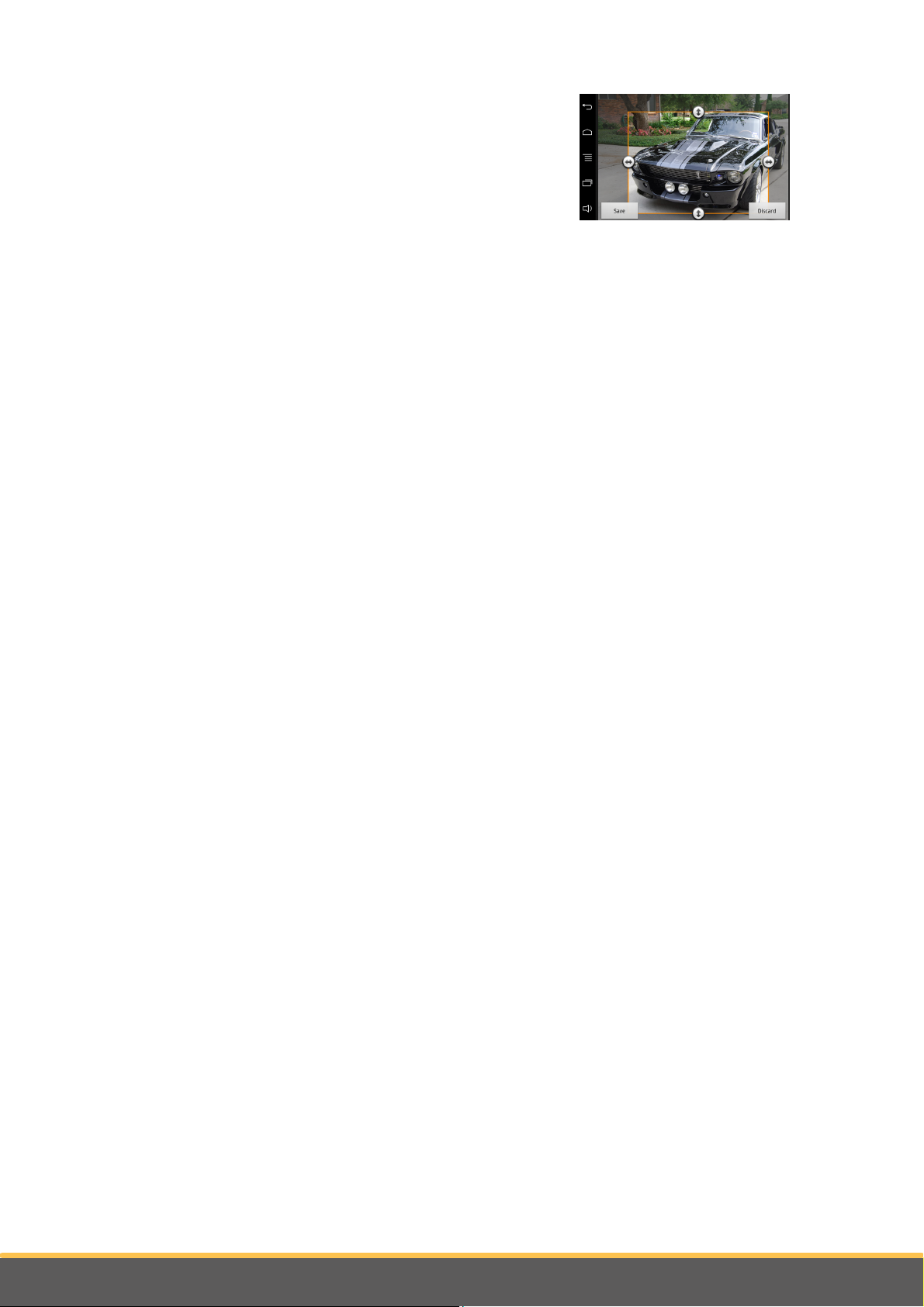
1. Sélectionnez l'image.
2. Appuyez sur Menu > Plus > Rogner.
3. Glissez votre doigt vers l’intérieur ou l’extérieur
pour redimensionner le rogneur. Glissez le rogneur
à l’endroit souhaité pour le déplacer sur la partie de
la photo à découper.
4. Appuyez sur Enregistrer pour sauvegarder les
modifications.
> La photo rognée est enregistrée en tant que
copie. La photo originale n’est pas modifiée.
Définir une image comme fond d'écran
1. Sélectionnez une image.
2. Appuyez sur Menu > Plus > Définir comme.
3. Glissez votre doigt vers l’intérieur ou l’extérieur pour redimensionner l'image. Glissez
le cadre à l’endroit souhaité pour le déplacer sur la partie de la photo à définir comme
fond d'écran.
4. Appuyez sur Enregistrer.
47Galerie
Page 48

Applications préinstallées
Utilisez l’application Agenda de votre téléphone pour créer et gérer des
événements, des réunions et des rendez-vous.
Pour accéder à l'application, appuyer sur Applications > Agenda.
Vue
Caractéristiques / utilisation
Calculatrice
Pour effectuer des calculs :
1. Appuyez sur Applications > Calculatrice.
2. Utilisez les touches de la calculatrice affichées à l’écran pour réaliser des
opérations mathématiques de base.
3. Appuyez sur la touche > Fonctions avancées pour accéder aux fonctions
avancées. Appuyez sur Panneau de base pour revenir aux touches. Vous pouvez
également faire glisser votre doigt horizontalement pour naviguez entre le panneau
de base et les fonctions avancées.
Note : Pour effacer l’historique du calcul, sélectionnez > Effacer l'historique.
Agenda
Créer des événements
1. Dans Agenda, appuyez sur > Plus > Nouvel événement.
2. Entrez une date, un objet, un lieu et une description puis appuyez sur Suivant.
3. Entrez les adresses mail de vos invités puis appuyez sur la touche .
4. Si l’événement se produit régulièrement, appuyez sur Fréquence puis choisissez entre
les 7 fréquences possibles.
5. Selectionnez des Rappels de l'événement.
6. Sélectionnez Ok pour valider l'événement.
Changer les vues de l'agenda
Quand vous ouvrez l’agenda, il affiche l’agenda du mois par défaut. Les affichages
possibles sont la vue du jour, la vue de la semaine ou la vue agenda. Pour changer de vue,
appuyez sur , et choisissez la vue souhaitée.
48
Applications préinstallées
Page 49

Vue du mois
Des marqueurs indiquent les jours des événements.
Choisissez un jour pour visualiser les événements de ce jour.
Appuyez et maintenez le jour pour ouvrir un menu d’options à
partir duquel vous pouvez afficher le jour, afficher l'agenda ou
créer un nouvel événement.
Faites glisser votre doigt vers le haut/bas de l’écran pour
visualiser les mois précédents/suivants.
Vue du jour et vue Mon
planning
La vue du jour affiche la liste des événements d’une journée. La
vue Mon planning affiche une liste de tous les événements par
ordre chronologique.
Les barres de couleur à gauche des événements indiquent le
type d’agenda auquel l’événement appartient. Pour déterminer
ce que représente chaque couleur, appuyez sur > Plus >
Agendas.
En vue du jour, glissez vers la gauche/droite à travers l’écran
pour visualiser les jours précédents/suivants. Appuyez et
maintenez une période de temps pour créer un nouvel
événement.
Vue de la semaine
La vue de la semaine affiche le tableau d’événement d’une
semaine.
Appuyez et maintenez le jour pour ouvrir un menu d’options à
partir duquel vous pouvez afficher le jour, afficher l'agenda ou
créer un nouvel événement.
Appuyez sur un événement pour afficher ses informations.
Glissez vers la gauche/droite à travers l’écran pour afficher les
semaines précédentes/suivantes.
Gérer les événements
En vue du mois, appuyez sur le jour de l’événement, puis sur l’événement pour l’ouvrir.
> L’écran des informations de l’événement s’ouvre alors et affiche le sommaire de
l’événement. Vous pourrez alors :
Trouver le lieu d’un événement via l'application Maps,
Vérifier les participants que vous avez invités à l’événement,
Confirmer votre participation à un événement auquel vous êtes invité,
Sélectionner un texte et faire une recherche sur le Web.
Appuyer sur l’heure du rappel pour la modifier.
Appuyez sur pour enregistrer vos modifications.
49Applications préinstallées
Page 50

Pour modifier un évènement :
Paramètre
Action
Masquer les événements refusés
Affichez ou masquez des événements dont vous avez
refusé les invitations.
Alertes et notifications
Configurez des rappels d’événement pour créer une
alerte, recevoir une notification ou désactiver les
notifications d’événement sur votre Parrot ASTEROID
Smart.
Sonnerie
Choisissez la sonnerie du rappel d’un événement.
1. Appuyez sur > Modifier l’événement.
2. Effectuez vos modifications de l’événement.
3. Appuyez sur Enregistrer.
Pour supprimer un événement :
Pendant l’affichage d’un événement, appuyez sur > Supprimer l’événement.
Dans vue du jour, de la semaine, ou vue agenda, appuyez et maintenez un événement,
puis appuyez sur Supprimer l’événement.
Lors de l’édition d’un événement, faites défiler vers le bas de l’écran et appuyez sur
Supprimer.
Si l’événement se répète, il vous est demandé si vous souhaitez supprimer cet
événement et les suivants, ou Tous les événements.
Rappels des événements
Si vous avez défini au moins un rappel pour un événement, l’icône correspondante
apparaîtra dans la zone de notification de la barre d’état en rappel de cet événement.
Pour afficher, désactiver ou répéter les rappels d’événement, appuyez sur la barre d’état,
puis faites glisser votre doigt vers le bas de l’écran pour ouvrir la barre de notifications.
Appuyez sur Effacer pour désactiver les rappels d’événement et toutes les autres
notifications (telles que des nouveaux messages et des appels manqués seront
également supprimés).
Appuyez sur le rappel d’événement de l’agenda. Vous verrez alors la liste de tous les
rappels d’événement en attente. Appuyez sur Tout répéter pour répéter tous les
rappels, ou appuyez sur Tout supprimer pour désactiver tous les rappels d’événement.
Appuyez sur pour garder les rappels en attente dans la zone des notifications de la
barre d’état.
Paramètres
Appuyez sur > Plus > Paramètres. Choisissez la façon dont l’Agenda envoie des rappels
pour les prochains événements.
50
Applications préinstallées
Page 51

Rappel par défaut
Choisissez combien de temps avant l’événement vous
souhaitez être notifié.
51Applications préinstallées
Page 52

En cas de problème
Avant de commencer
Assurez-vous que le message “Au revoir” apparait bien sur l’écran du Parrot ASTEROID
Smart lorsque vous coupez le contact du véhicule. Consultez la section Vérifier
l’installation pour plus d’informations.
Réinitialisez l’appareil. Pour cela, retirez la façade puis utilisez un stylo ou autre objet
pointu pour appuyer sur la touche Reset. Appuyez sur le bouton Reset pendant 3 . Vous
pouvez également restaurer les paramètres initiaux, en sélectionnant Paramètres >
Paramètres avancés > Confidentialité > Restaurer valeurs d'usine.
Vérifiez que vous avez la dernière mise à jour sur le Parrot ASTEROID Smart. Pour cela,
sélectionnez Paramètres > A propos > Version. Comparez ce numéro de version avec celui
indiqué sur la page support du Parrot ASTEROID Smart.
Pour plus d'informations
Consultez la FAQ disponible sur la page support du Parrot ASTEROID Smart.
52
En cas de problème
Page 53

53En cas de problème
Page 54

Informations générales
Garantie
Sans préjudice de la garantie légale et de l’application des articles L.211-4, L.211-5 et
L.211-12 du code de la consommation et des articles 1641 à 1646 du code civil français,
PARROT garantit contractuellement pendant une durée de 12 mois à compter de la date
d’achat initial effectué par le consommateur (sauf pièces d’usure garanties 6 mois), que le
produit est exempt de défaut de matériaux et de fabrication, sur présentation de la preuve
d’achat (date, lieu d’achat, n° de série du produit) au revendeur ou à Parrot. Pendant la
durée de garantie contractuelle, le produit défectueux devra être retourné dans son
emballage d’origine auprès du service après-vente du revendeur. Après inspection du
produit, Parrot procèdera, à son choix, au remplacement ou à l’émission d’un avoir à
l’exclusion de tout autre dédommagement.
La garantie ne couvre pas la mise à jour des logiciels inclus dans les produits Parrot avec
des téléphones mobiles Bluetooth à des fins de compatibilité, la récupération de données,
la détérioration extérieure due à une usure normale du produit, tout dommage causé par
accident, une utilisation anormale ou non autorisée du produit, un produit non Parrot.
Parrot n’est pas responsable du stockage, de la perte ou de l’endommagement des
données durant le transport ou la réparation. Tout produit s’avérant non défectueux sera
retourné à l’expéditeur et les frais de traitement, de vérification et de transport lui seront
facturé.
Modifications
Les explications et spécifications contenues dans ce guide utilisateur ne sont fournies qu’à
titre d’information et peuvent être modifiées sans notification préalable. Ces informations
sont correctes au moment de l’impression et le plus grand soin est apporté lors de leur
rédaction afin de vous fournir des informations les plus précises possible.
Cependant, Parrot S.A. ne saurait être tenu responsable, directement ou indirectement,
des éventuels préjudices ou pertes de données accidentelles résultant d’une erreur ou
omission au sein du présent document. Parrot S.A. se réserve le droit d’amender ou
améliorer le produit ainsi que son guide utilisateur sans aucune restriction ou obligation
de prévenir l’utilisateur. Dans le cadre de l’attention portée par Parrot S.A. sur
l’amélioration de nos produits, il est possible que le produit que vous avez acheté diffère
légèrement de celui décrit au sein du présent document. Dans ce cas, vous pourrez
éventuellement trouver une nouvelle version du guide utilisateur au format électronique
sur le site www.parrot.com.
54
Informations générales
Page 55

Comment recycler ce produit - Déchets d’équipements électriques et électroniques
Le symbole sur le produit ou sa documentation indique qu’il ne doit pas être éliminé en
fin de vie avec les autres déchets ménagers. L’élimination incontrôlée des déchets
pouvant porter préjudice à l’environnement ou à la santé humaine, veuillez le séparer des
autres types de déchets et le recycler de façon responsable. Vous favoriserez ainsi la
réutilisation durable des ressources matérielles. Les particuliers sont invités à contacter le
distributeur leur ayant vendu le produit ou à se renseigner auprès de leur mairie pour
savoir où et comment ils peuvent se débarrasser de ce produit afin qu’il soit recyclé en
respectant l’environnement. Les entreprises sont invitées à contacter leurs fournisseurs et
à consulter les conditions de leur contrat de vente. Ce produit ne doit pas être éliminé
avec les autres déchets commerciaux.
Marques déposées
Parrot et les logos Parrot sont des marques enregistrées de PARROT SA en France et dans
d’autres pays.
Le nom et le logo Bluetooth sont des marques déposées de Bluetooth® SIG, Inc. et toute
utilisation de ces derniers par Parrot S.A. est faite sous licence.
"Made for iPod / iPhone / iPad" signifie qu'un accessoire électronique a été spécialement
conçu pour se connecter, respectivement, avec un iPod, un iPhone ou un iPad et est
certifié par le concepteur comme répondant aux normes de performance d'Apple. Apple
décline toute responsabilité relative au fonctionnement de ces accessoires ou à leur
conformité aux normes réglementaires et de sécurité.
iPad, iPod, iPod Touch et iPhone sont des marques d’Apple, Inc. déposées aux États-Unis
et dans d’autres pays.
iPad est une marque d'Apple Inc.
Wi-Fi est une marque déposée de Wi-Fi Alliance.
Le nom « Gracenote », le logo Gracenote, le graphisme Gracenote, la mention « Powered
by Gracenote » sont des marques ou des marques déposées de Gracenote aux États-Unis
et/ou dans d’autres pays.
Toutes les autres marques de commerce et marques déposées mentionnées dans le
présent document sont protégées par Copyright et sont la propriété de leurs propriétaires
respectifs.
Déclaration de conformité FCC
Le présent appareil est conforme aux CNR d'Industrie Canada applicables aux appareils
radio exempts de licence. L'exploitation est autorisée aux deux conditions suivantes : (1)
l'appareil ne doit pas produire de brouillage, et (2) l'utilisateur de l'appareil doit accepter
tout brouillage radioélectrique subi, même si le brouillage est susceptible d'en
compromettre le fonctionnement.
55Informations générales
Page 56

Copyrights
Identification N. 394 149 496 R.C.S. PARIS
Parrot S.A.
Copyright © 2012 Parrot. Tous droits réservés.
Déclaration de conformité
Parrot SA, 174 quai de Jemmapes, 75010 Paris, France, déclare sous son unique
responsabilité que le produit, le Parrot ASTEROID Smart, décrit dans le présent guide
utilisateur est en conformité avec les normes techniques IEC/EN 60065: 2002 / A1:2006 /
A11: 2008 / A2: 2010 / A12: 2011, EN 300328 v1.8.1, EN 301 489-1 (2008:V1.8.1) et EN 301
489-17 v1.3.2 suivant les dispositions de la directive Radio&Telecommunication 1999/5/
EC R&TTE, ainsi qu’avec les exigences de la directive relative à la sécurité 2006/95/EC et
de la directive Automobile 72/245/CEE amendée par la directive 2009/19/CE.
http://www.parrot.com/fr/support/parrot-asteroid-smart/asteroidsmart_ce_conformity_declaration.pdf
Le présent appareil est conforme aux CNR d'Industrie Canada applicables aux appareils
radio exempts de licence. L'exploitation est autorisée aux deux conditions suivantes : (1)
l'appareil ne doit pas produire de brouillage, et (2) l'utilisateur de l'appareil doit accepter
tout brouillage radioélectrique subi, même si le brouillage est susceptible d'en
compromettre le fonctionnement.
Cet appareil est conforme aux limites d’exposition au rayonnement RF stipulées par la FCC
et l’IC pour une utilisation dans un environnement non contrôlé. Les antennes utilisées
pour cet émetteur doivent être installées et doivent fonctionner à au moins 20 cm de
distance des utilisateurs et ne doivent pas être placées près d’autres antennes ou
émetteurs ou fonctionner avec ceux-ci. Les installateurs doivent s’assurer qu’une distance
de 20 cm sépare l’appareil (à l’exception du combiné) des utilisateurs.
56
Informations générales
